Hp PHOTOSMART 2570, PHOTOSMART 2575 User Manual [el]

HP Photosmart 2570 All-in-One series
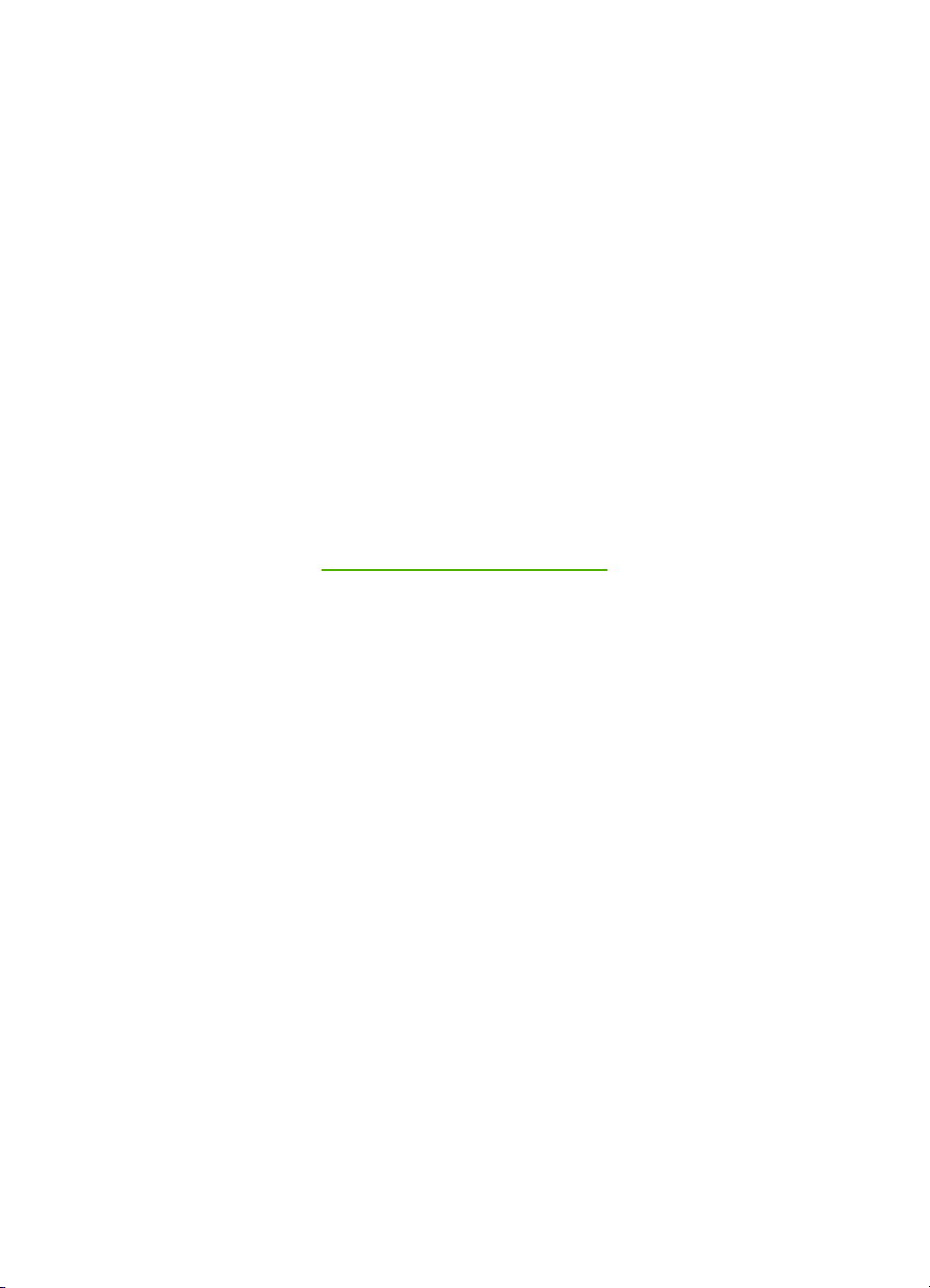
HP Photosmart 2570 All-in-One series
Οδηγός χρήσης

© Copyright 2005 Hewlett-Packard
Development Company, L.P.
Οι πληροφορίες που περιέχονται στο
παρόν µπορούν να αλλάξουν χωρίς
ειδοποίηση.
Απαγορεύεται η αναπαραγωγή, η
προσαρµογή ή η µετάφραση χωρίς
πρότερη γραπτή έγκριση, εκτός εάν
επιτρέπεται σύµφωνα µε τους νόµους
περί πνευµατικών δικαιωµάτων.
Η ονοµασία Adobe και το λογότυπο
Acrobat είναι σήµατα κατατεθέντα ή
εµπορικά σήµατα της Adobe Systems
Incorporated στις ΗΠΑ ή/και σε άλλες
χώρες.
Οι επωνυµίες Windows®, Windows
NT®, Windows Me®, Windows XP®
και Windows 2000® είναι σήµατα
κατατεθέντα της Microsoft Corporation
στις ΗΠΑ.
Οι επωνυµίες Intel® και Pentium® είναι
σήµατα κατατεθέντα της Intel
Corporation.
Η επωνυµία Energy Star® και το
λογότυπο Energy Star® είναι σήµατα
κατατεθέντα του Οργανισµού
Προστασίας Περιβάλλοντος στις
Ηνωµένες Πολιτείες.
Το προϊόν αυτό περιλαµβάνει
λογισµικό που έχει αναπτύξει η
OpenSSL Project. © Copyright
1998-2004 The OpenSSL Project. ©
Copyright 1995-1998 Eric Young
(eay@cryptsoft.com). Με επιφύλαξη
παντός δικαιώµατος. Το προϊόν αυτό
περιλαµβάνει κρυπτογραφικό
λογισµικό που έχει συντάξει ο Eric
Young (eay@cryptsoft.com). Το
προϊόν αυτό ενδέχεται να περιλαµβάνει
λογισµικό που έχει συντάξει ο Tim
Hudson (tjh@cryptsoft.com).
Πνευµατικά δικαιώµατα τµηµάτων του
λογισµικού © Copyright 1998, 1999,
2000 Thai Open Source Software
Center Ltd. and Clark Cooper. ©
Copyright 2001, 2002, 2003 Expat
maintainers.
Αριθµός έκδοσης: Q7211-90232
Πρώτη έκδοση: Μάιος 2005
Σηµείωση
Οι µόνες εγγυήσεις για τα προϊόντα και
τις υπηρεσίες HP ορίζονται στις ρητές
δηλώσεις εγγύησης που συνοδεύουν
αυτά τα προϊόντα και αυτές τις
υπηρεσίες. Τίποτα στο παρόν δεν
πρέπει να εκληφθεί ότι αποτελεί
πρόσθετη εγγύηση. Η HP δε φέρει
ευθύνη για τυχόν τεχνικά ή συντακτικά
σφάλµατα ή παραλείψεις στο παρόν.
Η Hewlett-Packard Company δεν φέρει
ευθύνη για τυχόν θετικές ή αποθετικές
ζηµίες σε σχέση µε την προµήθεια, την
εκτέλεση ή τη χρήση αυτού του
εγγράφου και του υλικού
προγραµµάτων που περιγράφει.
Σηµείωση: Πληροφορίες σχετικά µε
τους κανονισµούς µπορείτε να βρείτε
στο κεφάλαιο των τεχνικών
πληροφοριών του παρόντος οδηγού.
Σε πολλές χώρες, η δηµιουργία
αντιγράφων των παρακάτω
αντικειµένων θεωρείται παράνοµη. Εάν
δεν είστε σίγουροι για κάτι, ρωτήστε
έναν νοµικό αντιπρόσωπο.
●∆ηµόσια χαρτιά ή έγγραφα:
– ∆ιαβατήρια
– Έγγραφα µετανάστευσης
– Έγγραφα στρατολογίας
– Αναγνωριστικά σήµατα,
κάρτες ή εµβλήµατα
● Ένσηµα:
Γραµµατόσηµα
Κουπόνια φαγητού
● Επιταγές ή διαταγές πληρωµής
δηµόσιων υπηρεσιών
● Χαρτονοµίσµατα, ταξιδιωτικές
επιταγές ή εντολές πληρωµής
● Πιστοποιητικά κατάθεσης
● Έργα µε κατοχυρωµένα
πνευµατικά δικαιώµατα
Πληροφορίες ασφαλείας
Προειδοποίηση Για να
αποφύγετε τον κίνδυνο
πυρκαγιάς ή ηλεκτροπληξίας,
µην εκθέσετε το προϊόν σε
βροχή ή υγρασία.
Ακολουθείτε πάντα τα βασικά
προληπτικά µέτρα ασφαλείας όταν
χρησιµοποιείτε το προϊόν, προκειµένου
να µειώσετε τον κίνδυνο τραυµατισµού
από φωτιά ή ηλεκτροπληξία.
Προειδοποίηση Πιθανός
κίνδυνος ηλεκτροπληξίας
1. ∆ιαβάστε και κατανοήστε όλες τις
οδηγίες στον Οδηγό ρύθµισης.
2. Να χρησιµοποιείτε µόνο καλά
γειωµένη πρίζα όταν συνδέετε τη
συσκευή στην πηγή ενέργειας. Σε
περίπτωση που δεν γνωρίζετε
εάν η πρίζα είναι γειωµένη,
ρωτήστε έναν ειδικευµένο
ηλεκτρολόγο.
3. Να λαµβάνετε υπόψη τις
προειδοποιήσεις και τις οδηγίες
που συνοδεύουν το προϊόν.
4. Αποσυνδέστε το προϊόν από την
πρίζα πριν τον καθαρισµό.
5. Μην εγκαθιστάτε και µην
χρησιµοποιείτε το προϊόν κοντά
σε νερό ή όταν είστε βρεγµένοι.
6. Εγκαταστήστε το προϊόν µε
ασφάλεια σε µια σταθερή
επιφάνεια.
7. Εγκαταστήστε το προϊόν σε µια
προστατευµένη τοποθεσία, όπου
δεν υπάρχει περίπτωση να το
πατήσει κανείς ή να σκοντάψει
πάνω του και όπου το καλώδιο
δεν θα υποστεί ζηµιά.
8. Εάν το προϊόν δεν λειτουργεί
σωστά, ανατρέξτε στην
ηλεκτρονική Βοήθεια
αντιµετώπισης προβληµάτων.
9. Στο εσωτερικό δεν υπάρχουν
εξαρτήµατα που µπορούν να
επισκευαστούν από το χρήστη.
Αναθέστε την επισκευή σε
ειδικευµένο προσωπικό
υποστήριξης.
10. Χρησιµοποιήστε το προϊόν σε
χώρο που αερίζεται καλά.
11. Να χρησιµοποιείται µόνο µε το
παρεχόµενο τροφοδοτικό της
HP.
Προειδοποίηση Αυτός ο
εξοπλισµός δεν λειτουργεί σε
περίπτωση διακοπής
ρεύµατος.
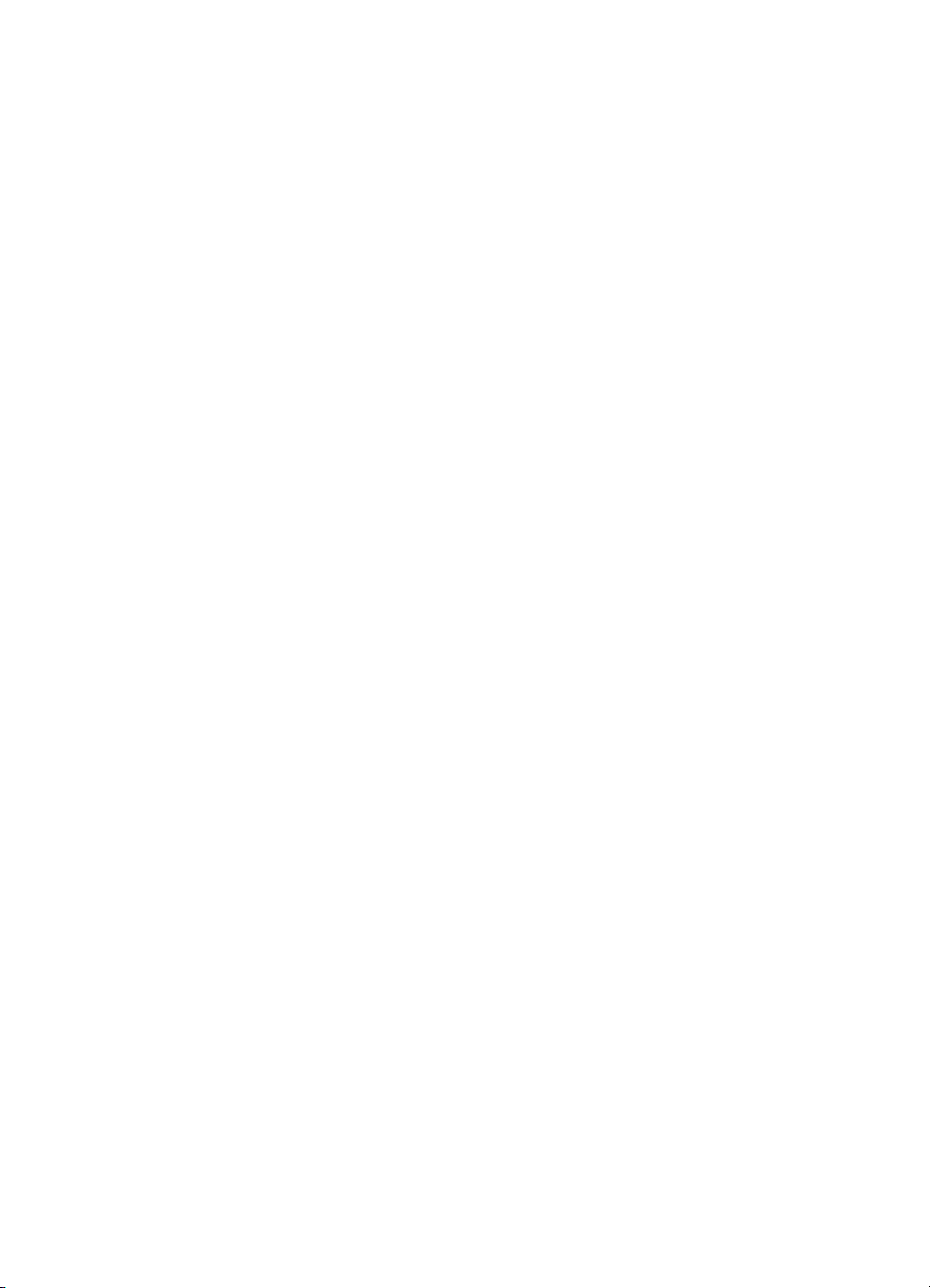
Περιεχόµενα
1 Επισκόπηση συσκευής HP All-in-One...............................................................5
Η συσκευή HP All-in-One µε µια µατιά...................................................................5
Επισκόπηση πίνακα ελέγχου..................................................................................6
Επισκόπηση µενού...............................................................................................10
Εισαγωγή κειµένου και συµβόλων........................................................................13
Χρήση του λογισµικού HP Image Zone................................................................14
2 Εύρεση περισσότερων πληροφοριών.............................................................17
Πηγές πληροφοριών.............................................................................................17
Χρήση της ηλεκτρονικής Βοήθειας........................................................................19
3 Ολοκλήρωση της ρύθµισης του HP All-in-One................................................27
Ρύθµιση γλώσσας και χώρας/περιοχής................................................................27
Πληροφορίες σύνδεσης........................................................................................28
4 Σύνδεση σε δίκτυο..............................................................................................35
Ρύθµιση ενσύρµατου δικτύου...............................................................................35
Εγκατάσταση του λογισµικού για σύνδεση δικτύου..............................................37
Σύνδεση σε πρόσθετους υπολογιστές δικτύου.....................................................39
Αλλαγή της σύνδεσης της συσκευής HP All-in-One από USB σε δικτύου............40
∆ιαχείριση ρυθµίσεων δικτύου..............................................................................40
Αντιµετώπιση προβληµάτων δικτύου.................................................................... 48
5 Τοποθέτηση πρωτοτύπων και χαρτιού............................................................51
Τοποθέτηση πρωτοτύπου....................................................................................51
Επιλογή χαρτιού για εκτύπωση και αντιγραφή...................................................... 52
Τοποθέτηση χαρτιού............................................................................................. 53
Αποφυγή εµπλοκών χαρτιού................................................................................58
6 Χρήση των λειτουργιών φωτογραφίας και βίντεο...........................................61
Τοποθέτηση κάρτας µνήµης.................................................................................61
Σύνδεση ψηφιακής φωτογραφικής µηχανής.........................................................62
Σύνδεση συσκευής αποθήκευσης.........................................................................63
Προβολή φωτογραφιών........................................................................................64
Επιλογή φωτογραφιών και βίντεο.........................................................................65
Επεξεργασία φωτογραφιών..................................................................................66
Εκτύπωση φωτογραφιών και βίντεο από τον πίνακα ελέγχου..............................69
Ρύθµιση επιλογών εκτύπωσης φωτογραφιών......................................................77
Αποθήκευση φωτογραφιών στον υπολογιστή σας...............................................79
∆ιαµοιρασµός φωτογραφιών µε φίλους και συγγενείς..........................................80
7 ∆ιαµοιρασµός των εικόνων σας µε συγγενείς και φίλους..............................83
Αποστολή εικόνων σε άλλους...............................................................................83
Λήψη εικόνων από άλλους...................................................................................84
Εκτύπωση στη συσκευή HP All-in-One από αποµακρυσµένη τοποθεσία............85
∆ιαµόρφωση HP Instant Share.............................................................................85
8 Χρήση των λειτουργιών αντιγραφής................................................................89
∆ηµιουργία ενός αντιγράφου................................................................................89
Αλλαγή των ρυθµίσεων αντιγραφής...................................................................... 89
Προεπισκόπηση της εργασίας αντιγραφής...........................................................90
∆ηµιουργία αντιγράφου φωτογραφίας χωρίς περίγραµµα....................................91
Οδηγός χρήσης 1
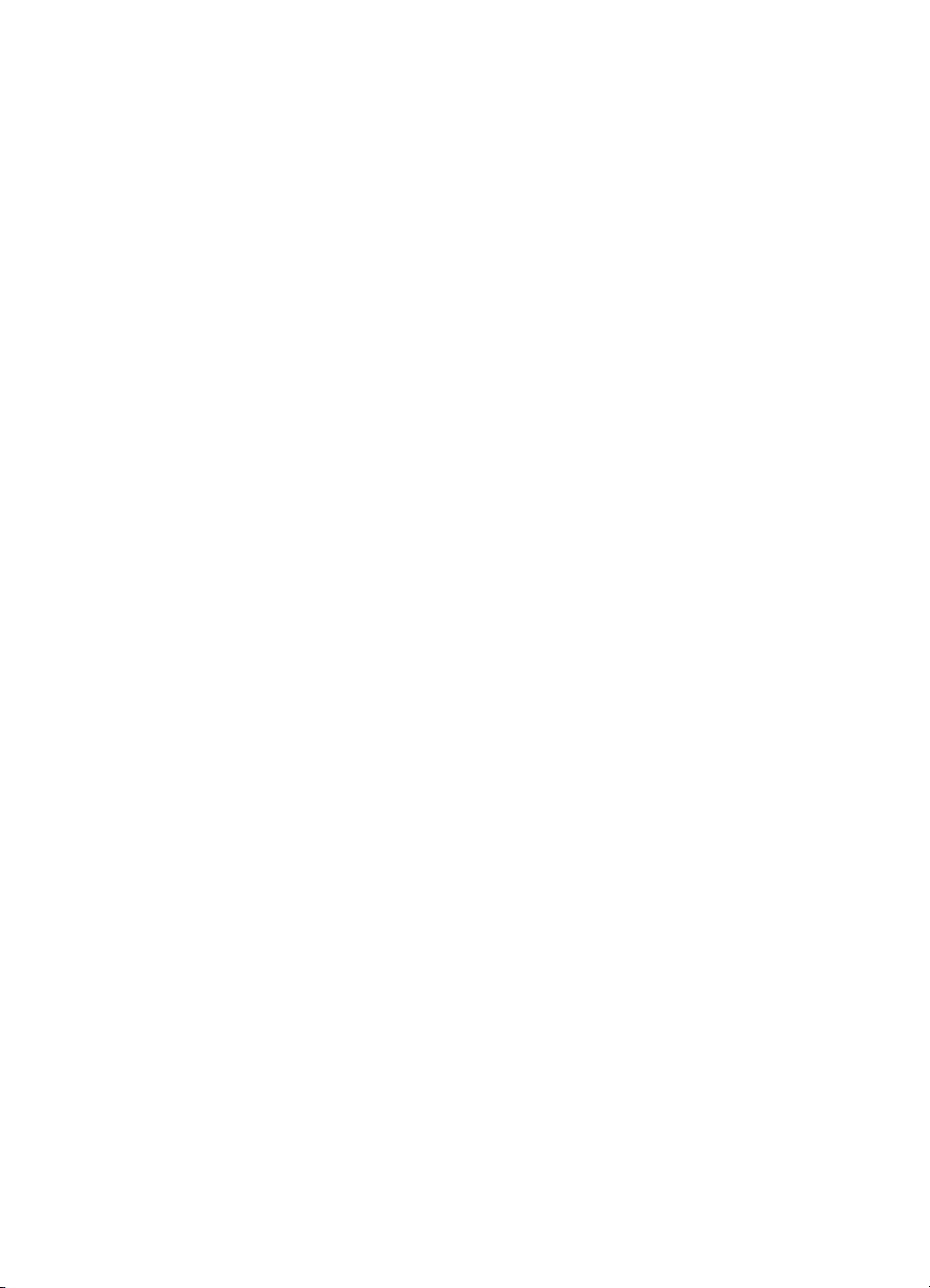
Περικοπή πρωτοτύπου.........................................................................................92
∆ιακοπή αντιγραφής.............................................................................................92
9 Εκτύπωση από τον υπολογιστή.......................................................................93
Εκτύπωση από εφαρµογή λογισµικού..................................................................93
Αλλαγή των ρυθµίσεων εκτύπωσης......................................................................94
∆ιακοπή εργασίας εκτύπωσης..............................................................................96
10 Χρήση των λειτουργιών σάρωσης...................................................................99
Σάρωση εικόνας...................................................................................................99
∆ιαµοιρασµός σαρωµένης εικόνας µε φίλους και συγγενείς...............................101
Εκτύπωση σαρωµένης εικόνας........................................................................... 102
Επεξεργασία µιας σαρωµένης εικόνας...............................................................102
11 Παραγγελία αναλωσίµων................................................................................103
Παραγγελία χαρτιού, φιλµ διαφανειών ή άλλων µέσων......................................103
Παραγγελία δοχείων µελάνης.............................................................................103
Παραγγελία βοηθητικού εξοπλισµού...................................................................104
Παραγγελία άλλων αναλωσίµων.........................................................................104
12 Συντήρηση της συσκευής HP All-in-One........................................................107
Καθαρισµός της συσκευής HP All-in-One...........................................................107
Έλεγχος των εκτιµώµενων επιπέδων µελάνης...................................................108
Εκτύπωση αναφοράς ελέγχου λειτουργίας.........................................................109
Εργασία µε τα δοχεία µελάνης............................................................................110
13 Πληροφορίες αντιµετώπισης προβληµάτων.................................................121
Προβολή του αρχείου Readme...........................................................................122
Αντιµετώπιση προβληµάτων ρύθµισης...............................................................122
Αντιµετώπιση προβληµάτων λειτουργίας...........................................................134
Ενηµέρωση συσκευής........................................................................................135
14 Εγγύηση και υποστήριξη HP...........................................................................139
Εγγύηση.............................................................................................................139
Πριν καλέσετε την Υποστήριξη πελατών της HP................................................141
Πρόσβαση στον σειριακό αριθµό και τον κωδικό συντήρησης............................141
Λήψη υποστήριξης και άλλων πληροφοριών από το Internet.............................142
Κλήση στη Β. Αµερική κατά τη διάρκεια της περιόδου κάλυψης εγγύησης.........142
Κλήση σε άλλα µέρη στον κόσµο........................................................................142
HP Quick Exchange Service (Japan).................................................................. 144
Προετοιµασία της συσκευής HP All-in-One για µεταφορά..................................144
Συσκευασία της συσκευής HP All-in-One...........................................................146
15 Τεχνικές πληροφορίες.....................................................................................149
Ελάχιστη σύνθεση συστήµατος..........................................................................149
Προδιαγραφές χαρτιού.......................................................................................149
Προδιαγραφές εκτύπωσης..................................................................................150
Προδιαγραφές αντιγραφής.................................................................................. 151
Προδιαγραφές καρτών µνήµης...........................................................................151
Προδιαγραφές σάρωσης..................................................................................... 152
Προδιαγραφές διαστάσεων.................................................................................152
Προδιαγραφές ισχύος.........................................................................................152
Προδιαγραφές περιβάλλοντος............................................................................152
Επιπλέον προδιαγραφές....................................................................................152
Πρόγραµµα περιβαλλοντικής διαχείρισης προϊόντων.........................................153
Σηµειώσεις κανονισµών......................................................................................154
Declaration of conformity (European Economic Area)........................................156
2 HP Photosmart 2570 All-in-One series
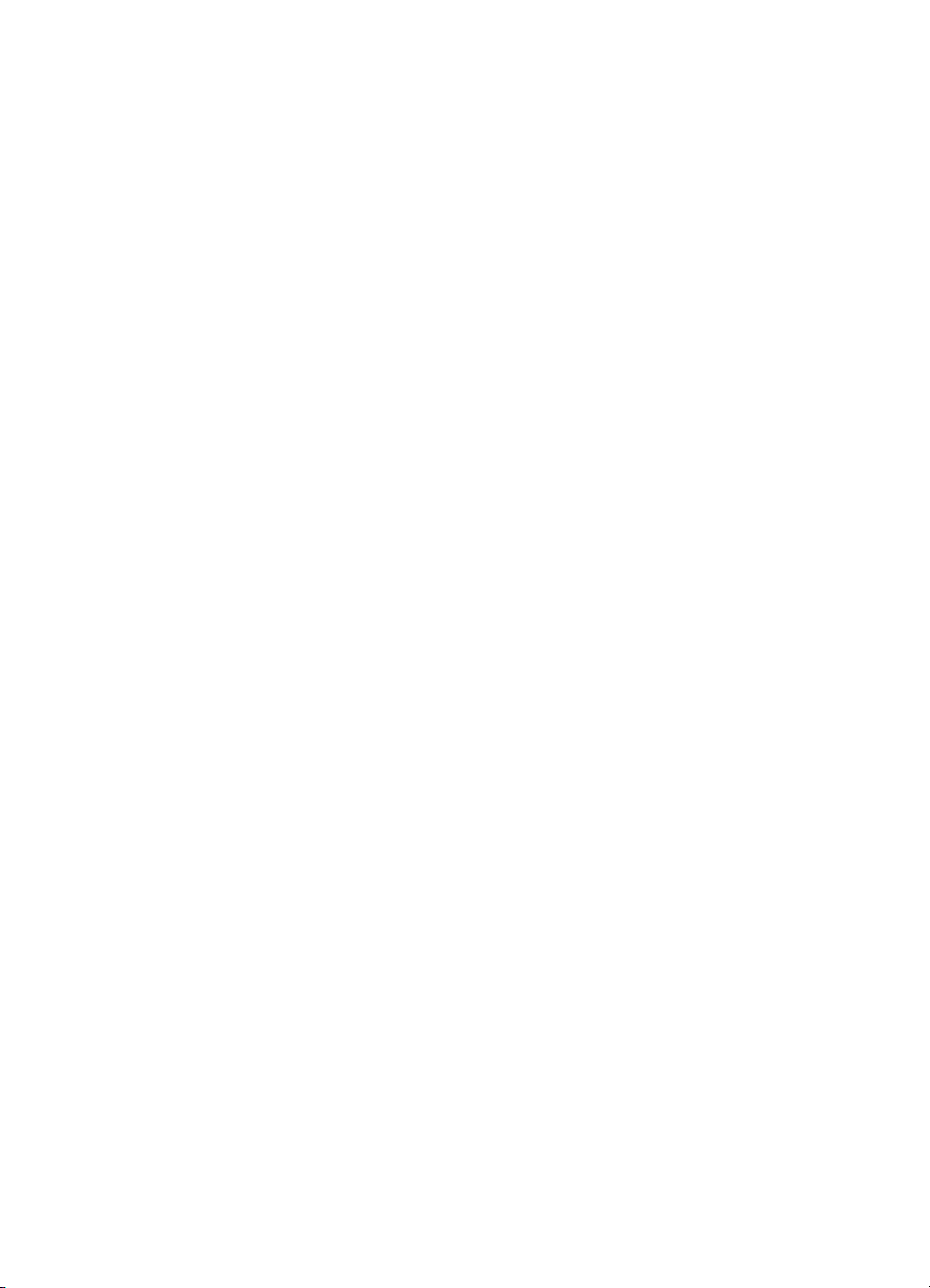
Περιεχόµενα
HP Photosmart 2570 All-in-One series declaration of conformity.......................157
Ευρετήριο.................................................................................................................159
Οδηγός χρήσης 3
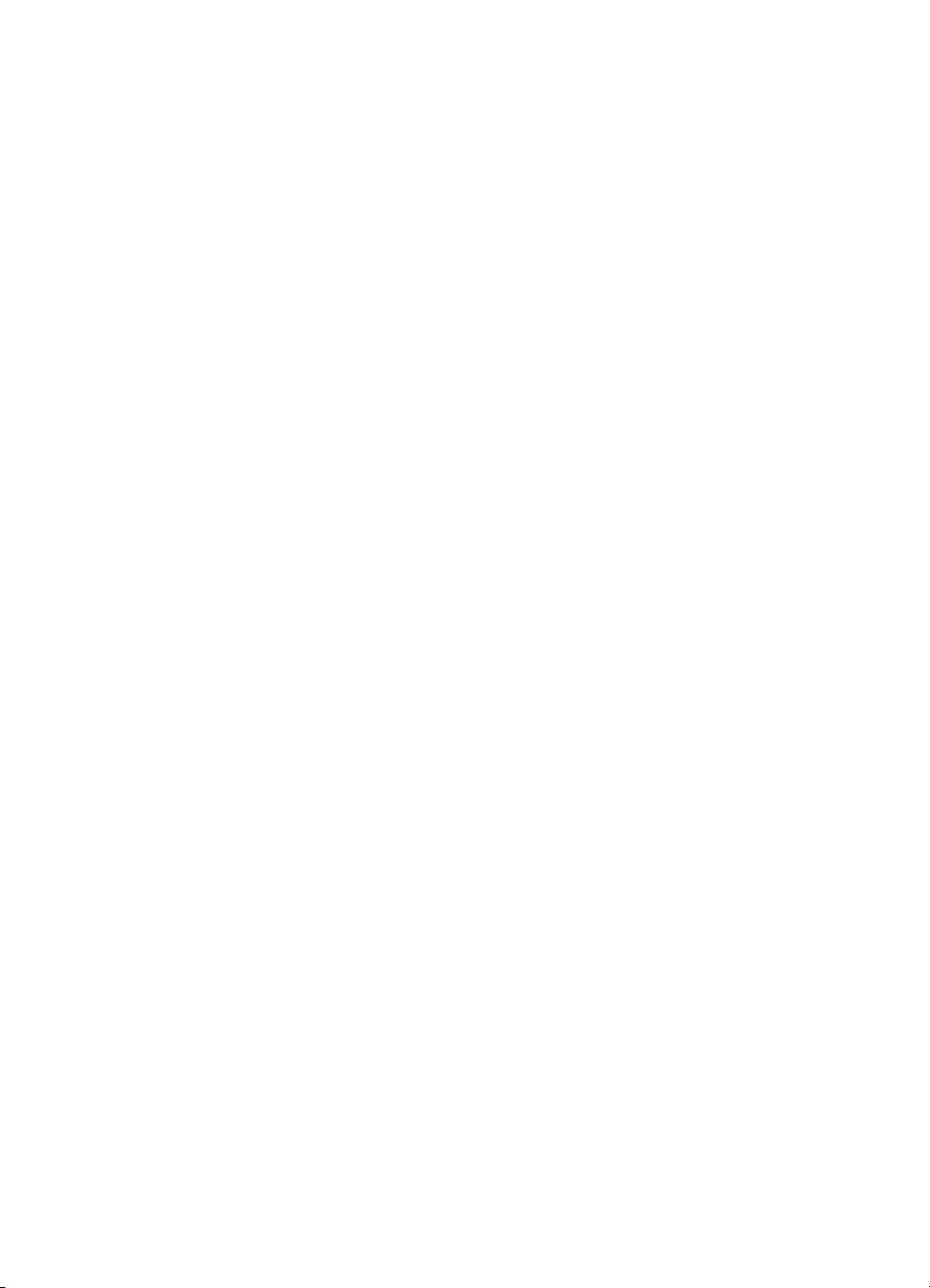
4 HP Photosmart 2570 All-in-One series
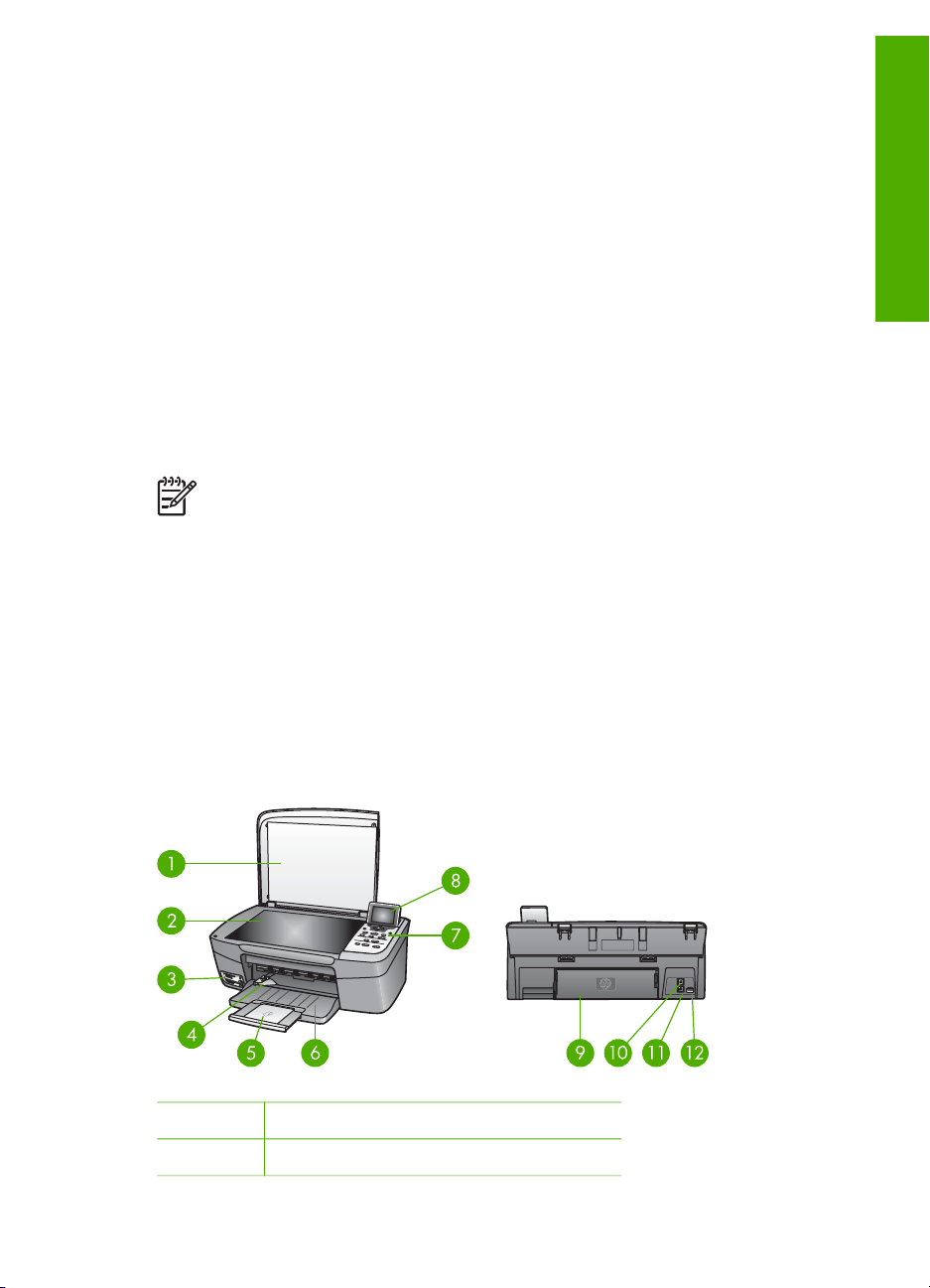
1
Επισκόπηση συσκευής HP Allin-One
Μπορείτε να χειριστείτε τις λειτουργίες της συσκευής HP All-in-One από τον πίνακα
ελέγχου του HP All-in-One ή από το λογισµικό HP Image Zone που έχετε εγκαταστήσει
στον υπολογιστή σας. Ο οδηγός αυτός περιγράφει τον τρόπο µε τον οποίο µπορείτε να
χρησιµοποιήσετε τον πίνακα ελέγχου του HP All-in-One για να δηµιουργήσετε
αντίγραφα, να εκτυπώσετε φωτογραφίες από µια κάρτα µνήµης ή µια συσκευή
αποθήκευσης. Επιπλέον περιγράφει πώς να εκτυπώσετε από µια εφαρµογή λογισµικού,
πώς να συντηρήσετε και να αντιµετωπίσετε προβλήµατα της συσκευής HP All-in-One,
και πολλά ακόµα. Το λογισµικό HP Image Zone περιλαµβάνει λειτουργίες αντιγραφής,
σάρωσης και φωτογραφίας, καθώς και συµβουλές αντιµετώπισης προβληµάτων και
χρήσιµες πληροφορίες. Για περισσότερες πληροφορίες σχετικά µε το HP Image Zone,
δείτε την ηλεκτρονική Βοήθεια HP Image Zone και την ενότητα Χρήση του λογισµικού
HP Image Zone.HP Photosmart 2570 All-in-One series
Σηµείωση Εάν χρησιµοποιείτε έκδοση του Mac OS προγενέστερης της OS X
v10.1.5, συµπεριλαµβανοµένης της OS 9 v9.1.5, αποκτήστε πρόσβαση στις
λειτουργίες του λογισµικού HP Image Zone από το εικονίδιο HP Director. Σε OS
X, επιλέξτε το εικονίδιο HP Director από το Dock. Σε OS 9, κάντε διπλό κλικ στη
συντόµευση HP Director στην επιφάνεια εργασίας.
Εάν χρησιµοποιείτε OS X v10.2 ή µεταγενέστερης έκδοσης, το σηµείο εισόδου
στο λογισµικό HP Image Zone είναι το παράθυρο HP Image Zone.
Αυτό το κεφάλαιο περιγράφει τα χαρακτηριστικά υλικού της συσκευής HP All-in-One, τις
λειτουργίες του πίνακα ελέγχου και τον τρόπο πρόσβασης στο λογισµικό
HP Image Zone.
Επισκόπηση
Η συσκευή HP All-in-One µε µια µατιά
Ετικέτα Περιγραφή
1 Κάλυµµα
Οδηγός χρήσης 5
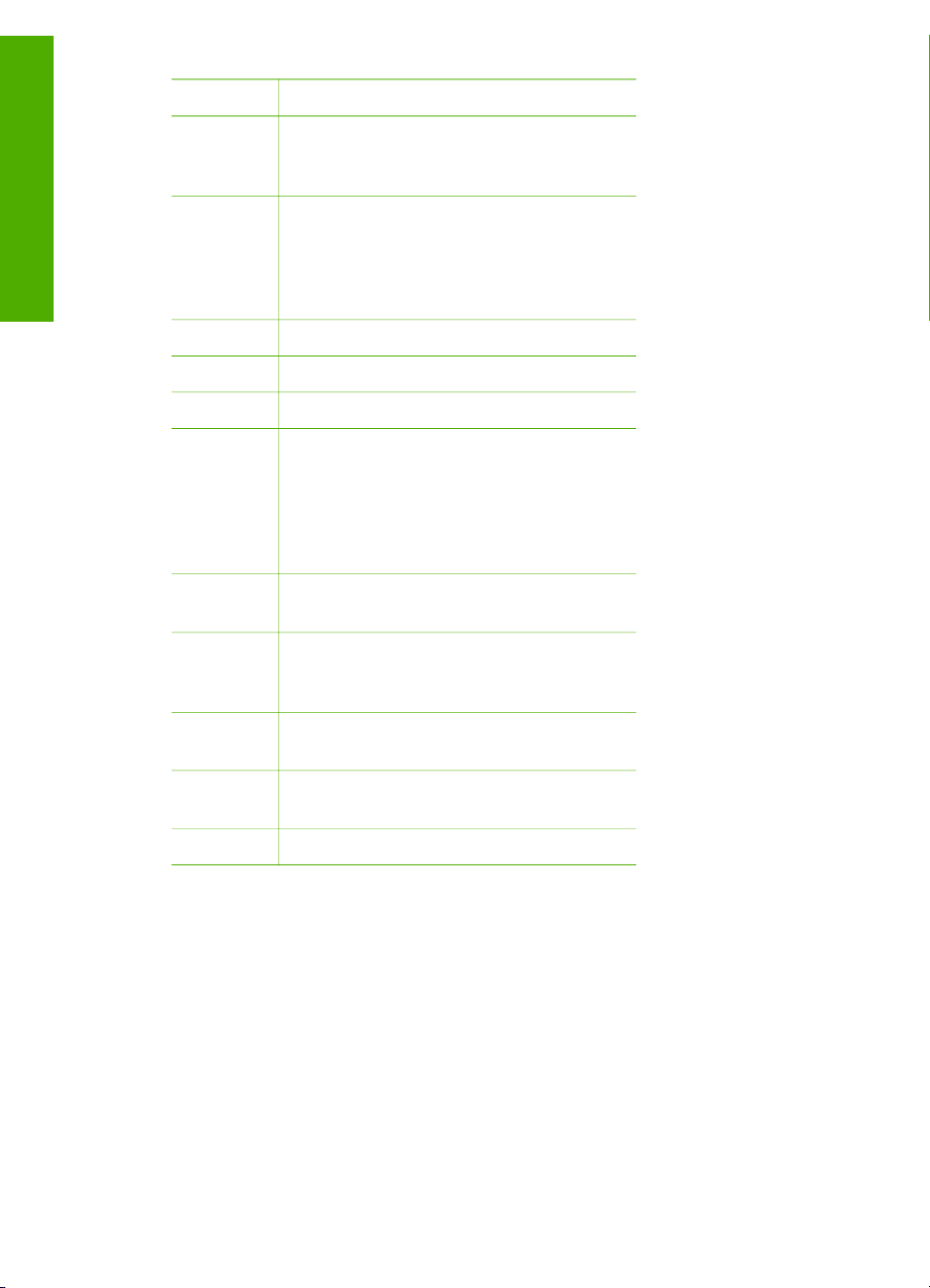
Κεφάλαιο 1
(συνέχεια)
Ετικέτα Περιγραφή
2 Γυάλινη επιφάνεια: Τοποθετήστε ένα
έγγραφο στη γυάλινη επιφάνεια για
σάρωση ή αντιγραφή.
Επισκόπηση
3 Υποδοχές κάρτας µνήµης και
µπροστινή θύρα USB: Εκτυπώστε
φωτογραφίες απευθείας από την κάρτα
µνήµης, τη φωτογραφική µηχανή ή µια
συσκευή αποθήκευσης.
4 Οδηγός πλάτους χαρτιού
5 Προέκταση δίσκου χαρτιού
6 ∆ίσκος χαρτιού
7 Πίνακας ελέγχου: Χρησιµοποιείται για
πρόσβαση στις λειτουργίες της συσκευής
HP All-in-One. Για περισσότερες
πληροφορίες σχετικά µε τα κουµπιά του
πίνακα ελέγχου, δείτε Επισκόπηση πίνακα
ελέγχου.
8 Έγχρωµη οθόνη γραφικών: Προβάλετε
µενού, φωτογραφίες και µηνύµατα.
9 Πίσω θύρα καθαρισµού: Αποκτήστε
πρόσβαση στο εσωτερικό της συσκευής για
αποκατάσταση εµπλοκών χαρτιού.
10 Πίσω θύρα USB:Πραγµατοποιήστε
σύνδεση σε υπολογιστή.
11 Θύρα Ethernet: Πραγµατοποιήστε
σύνδεση σε ενσύρµατο δίκτυο.
12 Σύνδεση τροφοδοσίας
Επισκόπηση πίνακα ελέγχου
Αυτή η ενότητα περιγράφει τις λειτουργίες που επιτελούν τα διάφορα κουµπιά, λυχνίες
και βέλη στον πίνακα ελέγχου της συσκευής HP All-in-One.
6 HP Photosmart 2570 All-in-One series
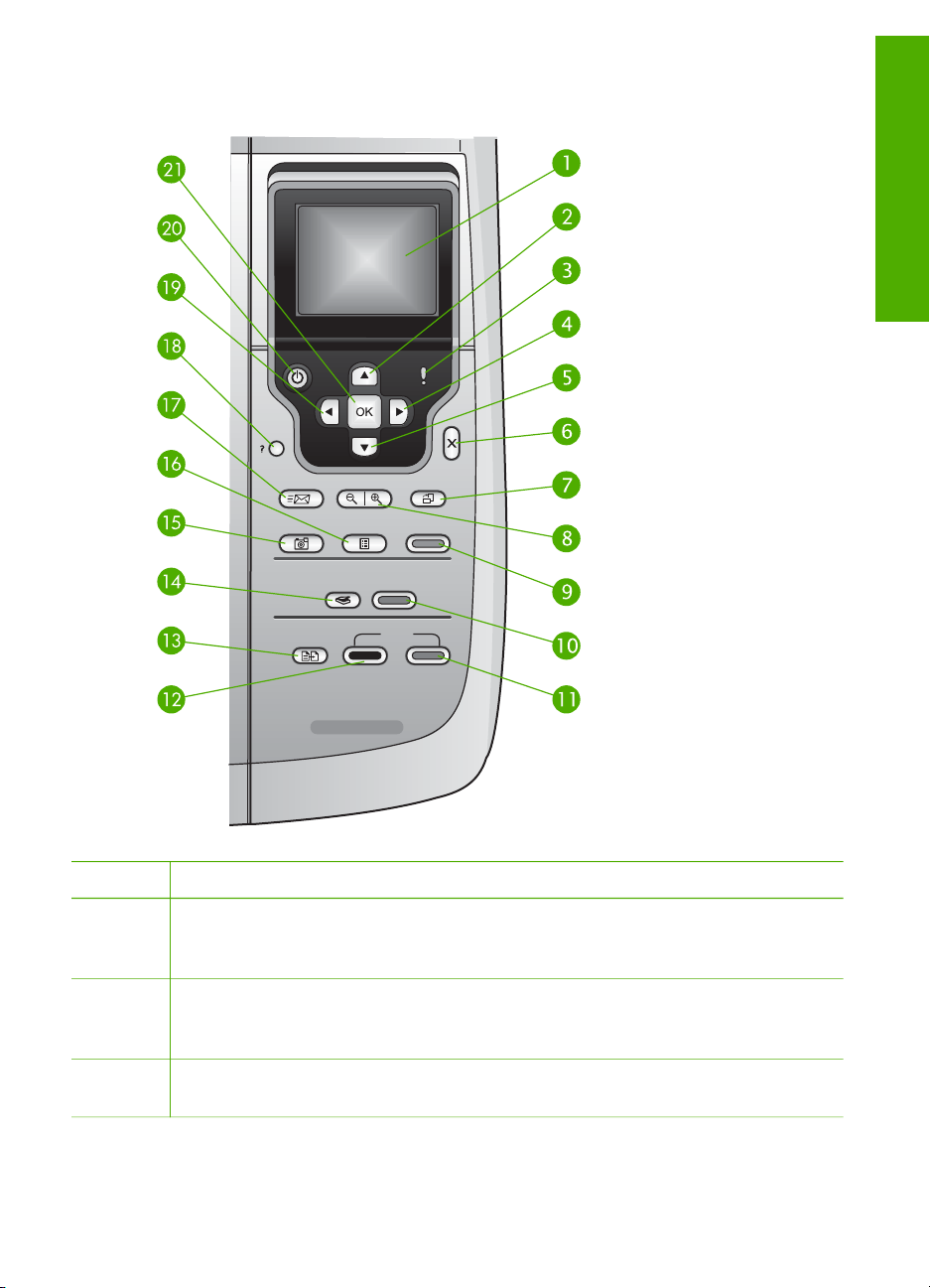
Λειτουργίες πίνακα ελέγχου
Επισκόπηση
Ετικέτα Όνοµα και περιγραφή
1 Έγχρωµη οθόνη γραφικών: Προβάλετε µενού, φωτογραφίες και µηνύµατα.
Μπορείτε να αλλάξετε τη θέση και τη γωνία της έγχρωµης οθόνης γραφικών για
καλύτερη προβολή.
2 Πάνω βέλος: Πραγµατοποιήστε πλοήγηση προς τα πάνω στις επιλογές µενού,
µετακινήστε την περιοχή προβολής προς τα πάνω σε λειτουργία ζουµ ή
πραγµατοποιήστε πλοήγηση στο εικονικό πληκτρολόγιο.
3 Λυχνία προσοχής: Υποδεικνύει ότι έχει παρουσιαστεί πρόβληµα. ∆είτε την
έγχρωµη οθόνη γραφικών για περισσότερες πληροφορίες.
Οδηγός χρήσης 7
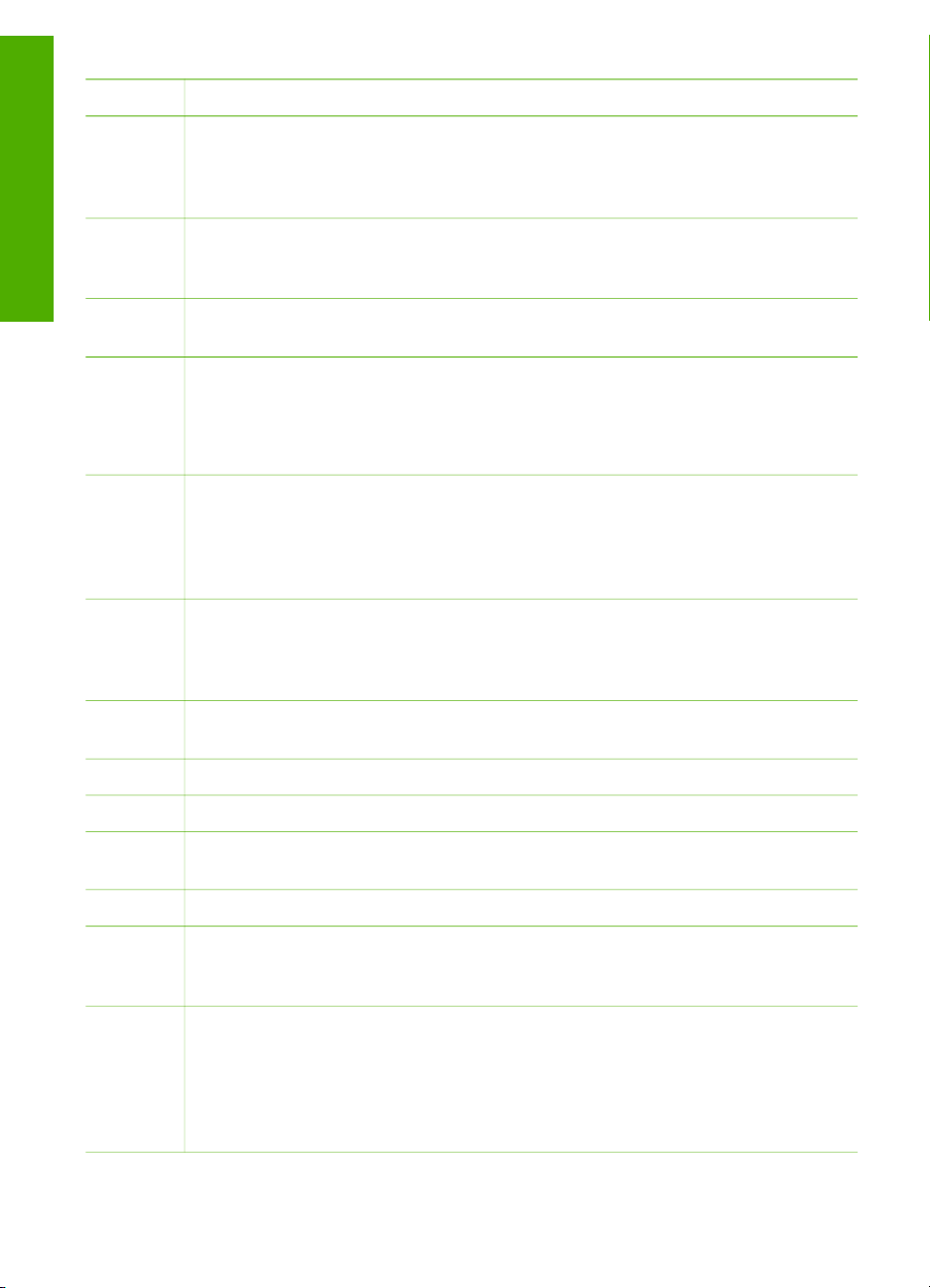
Κεφάλαιο 1
(συνέχεια)
Ετικέτα Όνοµα και περιγραφή
4 ∆εξί βέλος: Αυξήστε τιµές, µετακινήστε την περιοχή προβολής προς τα δεξιά σε
Επισκόπηση
5 Κάτω βέλος: Πραγµατοποιήστε πλοήγηση προς τα κάτω στις επιλογές µενού,
6 Άκυρο: ∆ιακόψτε την τρέχουσα λειτουργία, πραγµατοποιήστε έξοδο από µενού ή
7 Περιστροφή: Περιστρέψτε την φωτογραφία που εµφανίζεται στην έγχρωµη οθόνη
8 Μεγέθυνση/Σµίκρυνση: Αυξήστε το ζουµ για να µεγεθύνετε την εικόνα στην
9 Εκτύπωση φωτογραφιών: Επιλέξτε την λειτουργία φωτογραφιών. Όταν το κουµπί
λειτουργία ζουµ, πραγµατοποιήστε πλοήγηση στο εικονικό πληκτρολόγιο ή
µετακινηθείτε προς τα εµπρός κατά την προβολή φωτογραφιών στην έγχρωµη
οθόνη γραφικών.
µετακινήστε την περιοχή προβολής προς τα κάτω σε λειτουργία ζουµ ή
πραγµατοποιήστε πλοήγηση στο εικονικό πληκτρολόγιο.
από ρυθµίσεις.
γραφικών κατά 90 µοίρες. Με διαδοχικά πατήµατα η φωτογραφία θα συνεχίσει να
περιστρέφεται κατά 90 µοίρες.
Σηµείωση Η περιστροφή επηρεάζει µόνο την εκτύπωση στη λειτουργία άλµπουµ.
έγχρωµη οθόνη γραφικών. Μειώστε το ζουµ για να δείτε µεγαλύτερο τµήµα της
φωτογραφίας στην έγχρωµη οθόνη γραφικών. Μπορείτε επίσης να
χρησιµοποιήσετε αυτό το κουµπί για ρύθµιση του πλαισίου περικοπής κατά την
εκτύπωση.
είναι αναµµένο, έχει επιλεγεί η λειτουργία φωτογραφιών. Χρησιµοποιήστε αυτό το
κουµπί για εκτύπωση φωτογραφιών από κάρτα µνήµης ή συσκευή αποθήκευσης
και για την αποθήκευση φωτογραφιών στον υπολογιστή σας.
10 Έναρξη σάρωσης: Ξεκινήστε µια εργασία σάρωσης και στείλτε την στον
προορισµό που επιλέξατε χρησιµοποιώντας το κουµπί Σάρωση σε.
11
Έναρξη αντιγρ., Έγχρωµη: Ξεκινήστε µια εργασία έγχρωµης αντιγραφής.
12 Έναρξη αντιγρ., Ασπρόµαυρη: Ξεκινήστε µια εργασία ασπρόµαυρης αντιγραφής.
13 Μενού αντιγραφής: Ενεργοποιήστε επιλογές αντιγραφής, όπως τον αριθµό των
αντιγράφων, το µέγεθος χαρτιού και τον τύπο χαρτιού.
14
Σάρωση σε: Επιλέξτε έναν προορισµό σάρωσης.
15 Μενού φωτογραφίας: Προσαρµόστε µια φωτογραφία για προβολή ή εκτύπωση.
Οι λειτουργίες περιλαµβάνουν τα χρωµατικά εφέ, τη φωτεινότητα φωτογραφιών, την
προσθήκη πλαισίων και την κατάργηση του φαινοµένου των "κόκκινων µατιών".
16 Φύλλο δοκιµαστικής εκτύπωσης: Εκτυπώστε ένα φύλλο δοκιµαστικής
εκτύπωσης όταν έχει τοποθετηθεί κάρτα µνήµης στην υποδοχή καρτών µνήµης. Το
φύλλο δοκιµαστικής εκτύπωσης εµφανίζει σε προβολή µικρογραφιών όλες τις
φωτογραφίες της κάρτας µνήµης. Μπορείτε να επιλέξετε φωτογραφίες από το φύλλο
δοκιµαστικής εκτύπωσης και να τις τυπώσετε πραγµατοποιώντας σάρωση του
φύλλου δοκιµαστικής εκτύπωσης.
8 HP Photosmart 2570 All-in-One series
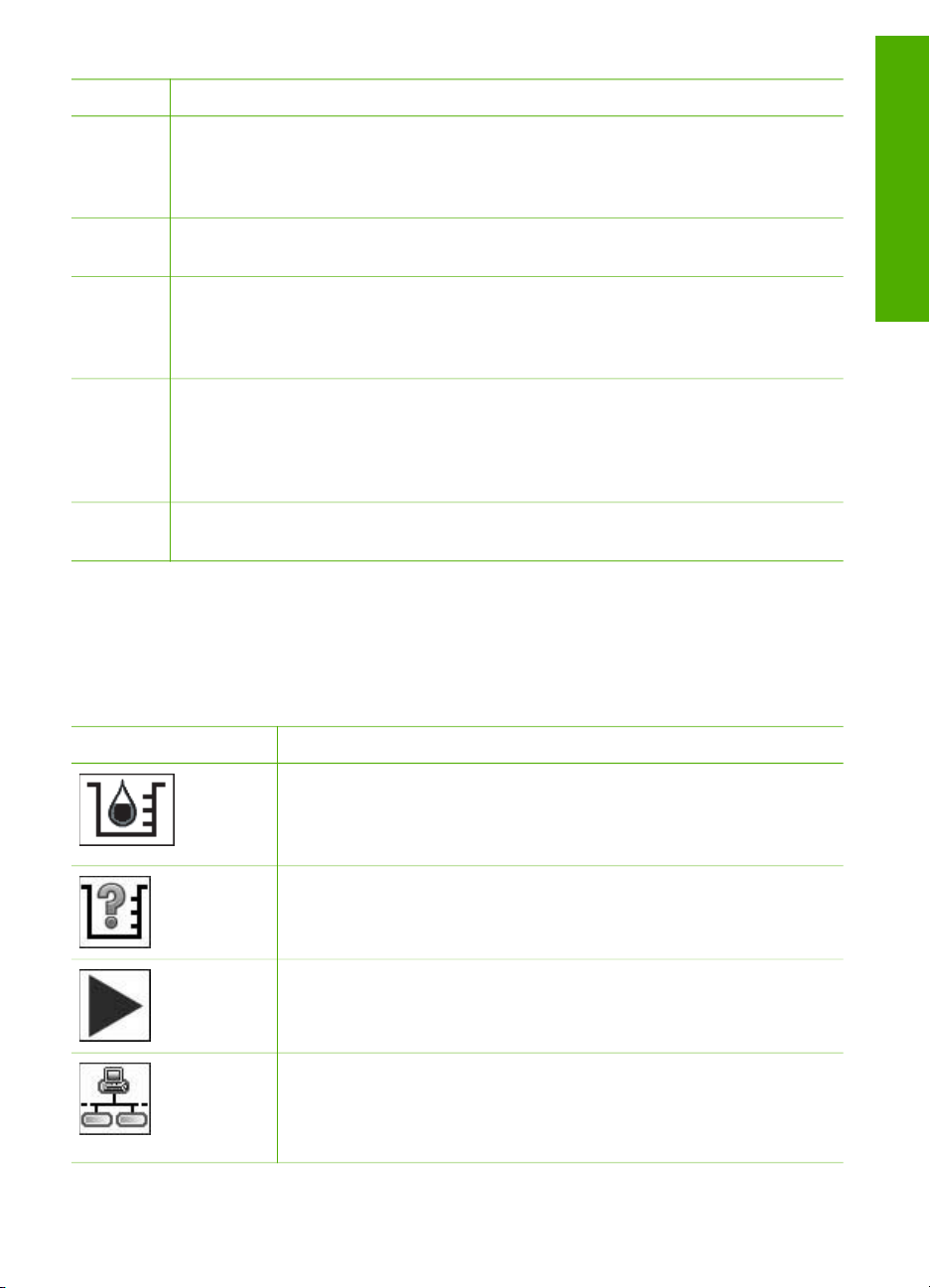
(συνέχεια)
Ετικέτα Όνοµα και περιγραφή
17 HP Instant Share: Στείλτε ή λάβετε εικόνες απευθείας από µια συνδεδεµένη σε
δίκτυο συσκευή HP All-in-One. Εάν η συσκευή HP All-in-One είναι συνδεδεµένη
µέσω USB, µπορείτε να στείλετε εικόνες χρησιµοποιώντας το λογισµικό HP Instant
Share στον υπολογιστή σας.
18 Ρύθµιση: Αποκτήστε πρόσβαση στο σύστηµα των µενού για αναφορές, συντήρηση
και βοήθεια.
19 Αριστερό βέλος: Μειώστε τιµές, µετακινήστε την περιοχή προβολής προς τα
αριστερά σε λειτουργία ζουµ, πραγµατοποιήστε πλοήγηση στο εικονικό
πληκτρολόγιο, µετακινηθείτε προς τα πίσω κατά την προβολή φωτογραφιών στην
έγχρωµη οθόνη γραφικών ή πραγµατοποιήστε έξοδο από µενού.
20 Ενεργοποίηση: Ενεργοποιήστε ή απενεργοποιήστε τη συσκευή HP All-in-One.
Όταν η συσκευή HP All-in-One είναι απενεργοποιηµένη, συνεχίζει να τροφοδοτείται
µε ελάχιστη ποσότητα ενέργειας. Για να διακόψετε τελείως την τροφοδοσία της
συσκευής HP All-in-One, απενεργοποιήστε την και έπειτα αποσυνδέστε το καλώδιο
τροφοδοσίας.
21 OK: Επιλέξτε ένα µενού, µια ρύθµιση ή τιµή που εµφανίζεται στην έγχρωµη οθόνη
γραφικών.
Εικονίδια έγχρωµης οθόνης γραφικών
Τα παρακάτω εικονίδια εµφανίζονται στο κάτω µέρος της έγχρωµης οθόνης γραφικών
και παρέχουν σηµαντικές πληροφορίες σχετικά µε τη συσκευή HP All-in-One,
συµπεριλαµβανοµένης της κατάστασης δικτύου. Για περισσότερες πληροφορίες σχετικά
µε τη δικτύωση, δείτε Σύνδεση σε δίκτυο.
Επισκόπηση
Εικονίδιο
Σκοπός
Υποδεικνύει ότι το επίπεδο του δοχείου µελάνης είναι σχεδόν µέχρι τη
µέση. Το χρώµα του εικονιδίου αντιστοιχεί στο χρώµα του δοχείου
µελάνης και το επίπεδο πλήρωσης του εικονιδίου αντιστοιχεί στο
επίπεδο πλήρωσης του δοχείου µελάνης.
Υποδεικνύει ότι έχει τοποθετηθεί άγνωστο δοχείο µελάνης. Αυτό το
εικονίδιο µπορεί να εµφανιστεί αν ένα δοχείο µελάνης περιέχει µελάνη
τρίτου κατασκευαστή.
Υποδεικνύει ότι µπορείτε να προβάλετε το δεύτερο σετ εικονιδίων στην
έγχρωµη οθόνη γραφικών.
Υποδεικνύει ότι υπάρχει ενσύρµατη σύνδεση σε δίκτυο.
Αν το χρώµα του εικονιδίου αντί για µπλε είναι γκρι, σηµαίνει ότι η
συσκευή έχει δυνατότητα δικτύωσης αλλά ότι δεν υπάρχει ενσύρµατη
σύνδεση µε δίκτυο.
Οδηγός χρήσης 9
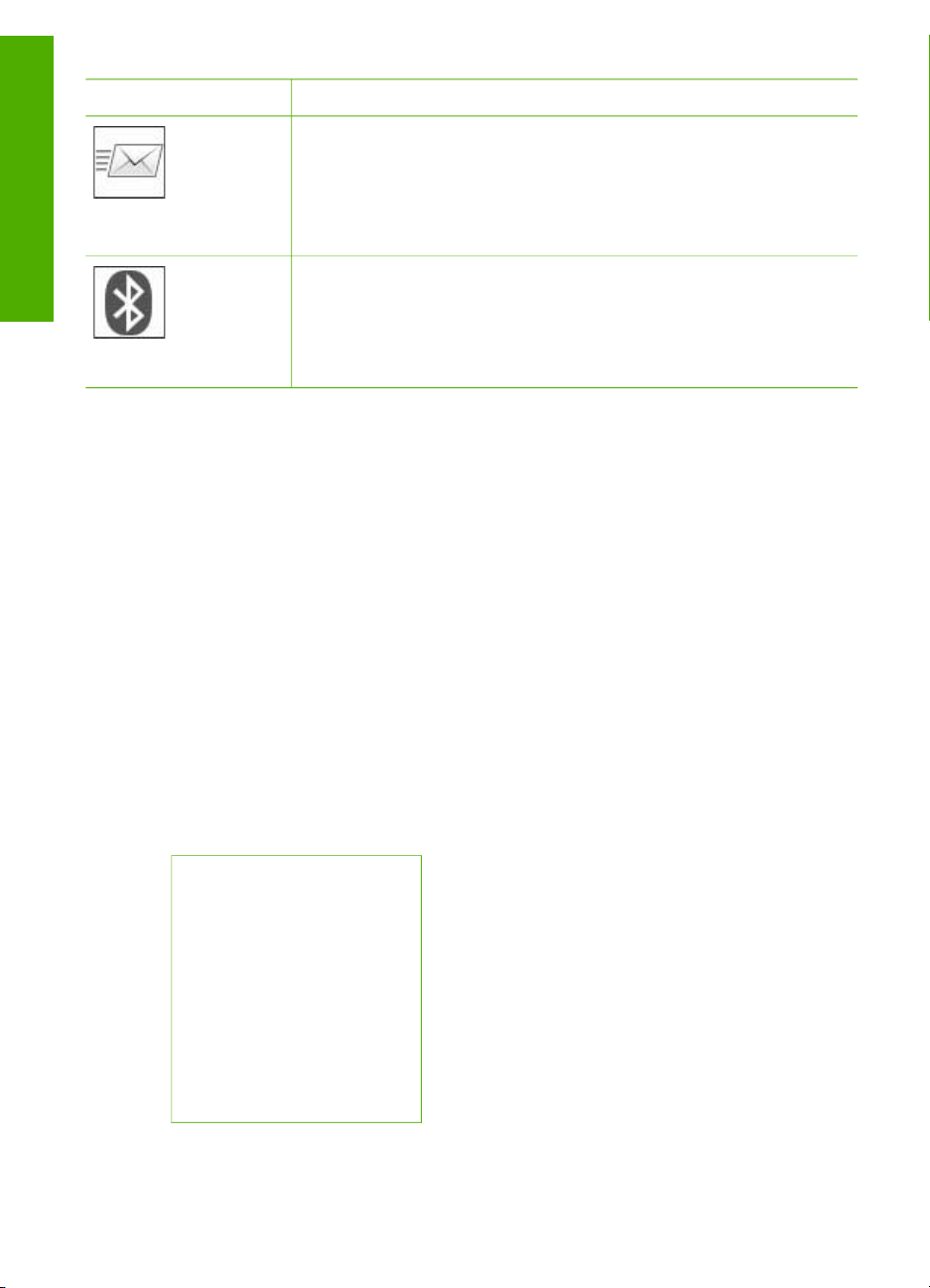
Κεφάλαιο 1
(συνέχεια)
Εικονίδιο Σκοπός
Υποδεικνύει ότι έχει ληφθεί ένα µήνυµα HP Instant Share.
Εάν το εικονίδιο HP Instant Share είναι γκρι αντί για µπλε, η λειτουργία
Αυτόµατος έλεγχος είναι απενεργοποιηµένη.
Επισκόπηση
Εάν το εικονίδιο HP Instant Share δεν εµφανίζεται, δεν υπάρχουν νέα
µηνύµατα ή το HP Instant Share δεν έχει ρυθµιστεί.
Υποδεικνύει ότι ο προσαρµογέας Bluetooth είναι εγκατεστηµένος και
ότι υπάρχει σύνδεση. (Απαιτείται ξεχωριστός προσαρµογέας
Bluetooth.)
Για πληροφορίες σχετικά µε τη ρύθµιση Bluetooth, δείτε Πληροφορίες
σύνδεσης.
Λειτουργία χαµηλής ενέργειας έγχρωµης οθόνης γραφικών
Προκειµένου να παρατείνεται η διάρκεια ζωής της έγχρωµης οθόνης γραφικών, ο
φωτισµός της οθόνης χαµηλώνει µετά από δύο λεπτά αδράνειας. Μετά από εξήντα
λεπτά αδράνειας, η έγχρωµη οθόνη γραφικών µεταβαίνει σε Λειτουργία χαµηλής
ενέργειας και απενεργοποιείται τελείως. Η οθόνη ενεργοποιείται ξανά αν πατήσετε ένα
κουµπί στον πίνακα ελέγχου, αν σηκώσετε το κάλυµµα, αν τοποθετήσετε κάρτα µνήµης,
αν αποκτήσετε πρόσβαση στη συσκευή HP All-in-One από ένα συνδεδεµένο
υπολογιστή ή αν συνδέσετε µια συσκευή αποθήκευσης ή φωτογραφική µηχανή στη
µπροστινή θύρα USB.
Επισκόπηση µενού
Οι παρακάτω πίνακες παρέχουν µια σύντοµη αναφορά στα βασικά µενού που
εµφανίζονται στην έγχρωµη οθόνη γραφικών της συσκευής HP All-in-One.
Μενού Φωτογραφία
Οι παρακάτω επιλογές του Μενού Φωτογραφία είναι διαθέσιµες όταν πατάτε το
κουµπί Μενού φωτογραφίας στον πίνακα ελέγχου.
1. Οδηγός εύκολης
εκτύπωσης
2. Επιλογές εκτύπωσης
3. Ειδικές λειτουργίες
4. Επεξεργασία
5. Μεταφορά στον υπολ.
6. HP Instant Share
7. Παρουσίαση
8. Ορισµός ως ταπετσαρίας
10 HP Photosmart 2570 All-in-One series

Μενού δοκιµαστικής εκτύπωσης
Οι παρακάτω επιλογές του Μεν. δοκ. εκτ. είναι διαθέσιµες όταν πατάτε το κουµπί
Φύλλο δοκιµαστικής εκτύπωσης στον πίνακα ελέγχου. Το φύλλο δοκιµαστικής
εκτύπωσης σάς δίνει τη δυνατότητα να προβάλλετε φωτογραφίες από µια κάρτα
µνήµης ή συσκευή αποθήκευσης σε µορφή ευρετηρίου και να εκτυπώσετε εύκολα
επιλεγµένες φωτογραφίες από κάρτα µνήµης ή συσκευή αποθήκευσης.
1. Εκτύπωση φύλλου δοκιµ.
εκτύπωσης
2. Σάρωση φύλλου δοκιµ.
εκτύπωσης
Μενού Αντιγραφή
Οι παρακάτω επιλογές του Μεν. Αντιγραφή είναι διαθέσιµες όταν πατάτε το κουµπί
Αντιγραφή στον πίνακα ελέγχου.
1. Αριθµός αντιγράφων
2. Προεπισκόπηση
αντιγράφου
3. Σµίκρυνση/Μεγέθυνση
4. Περικοπή
5. Μέγεθος χαρτιού
6. Τύπος χαρτιού
7. Ποιότητα αντιγραφής
8. Ανοιχτόχρ/σκουρ.
9. Βελτιώσεις
0. Ρύθ. νέων προεπιλ.
Επισκόπηση
Μενού Σάρωση σε
Οι παρακάτω επιλογές του µενού Σάρωση σε είναι διαθέσιµες όταν η συσκευή HP Allin-One είναι συνδεδεµένη σε υπολογιστή µε καλώδιο USB και πατήσετε το κουµπί
Σάρωση σε στον πίνακα ελέγχου. Οι επιλογές που είναι διαθέσιµες σε αυτό το µενού
διαφέρουν ανάλογα µε τις εφαρµογές λογισµικού που έχετε εγκαταστήσει στον
υπολογιστή σας.
Όταν η συσκευή HP All-in-One είναι συνδεδεµένη σε δίκτυο µε έναν ή περισσότερους
υπολογιστές, το Μενού Σάρωση σε σάς δίνει τη δυνατότητα να επιλέξετε συνδεδεµένο
υπολογιστή πριν την εµφάνιση ορισµένων επιλογών.
Σύνδεση µέσω USB
1. HP Image Zone
2. Microsoft PowerPoint
Οδηγός χρήσης 11
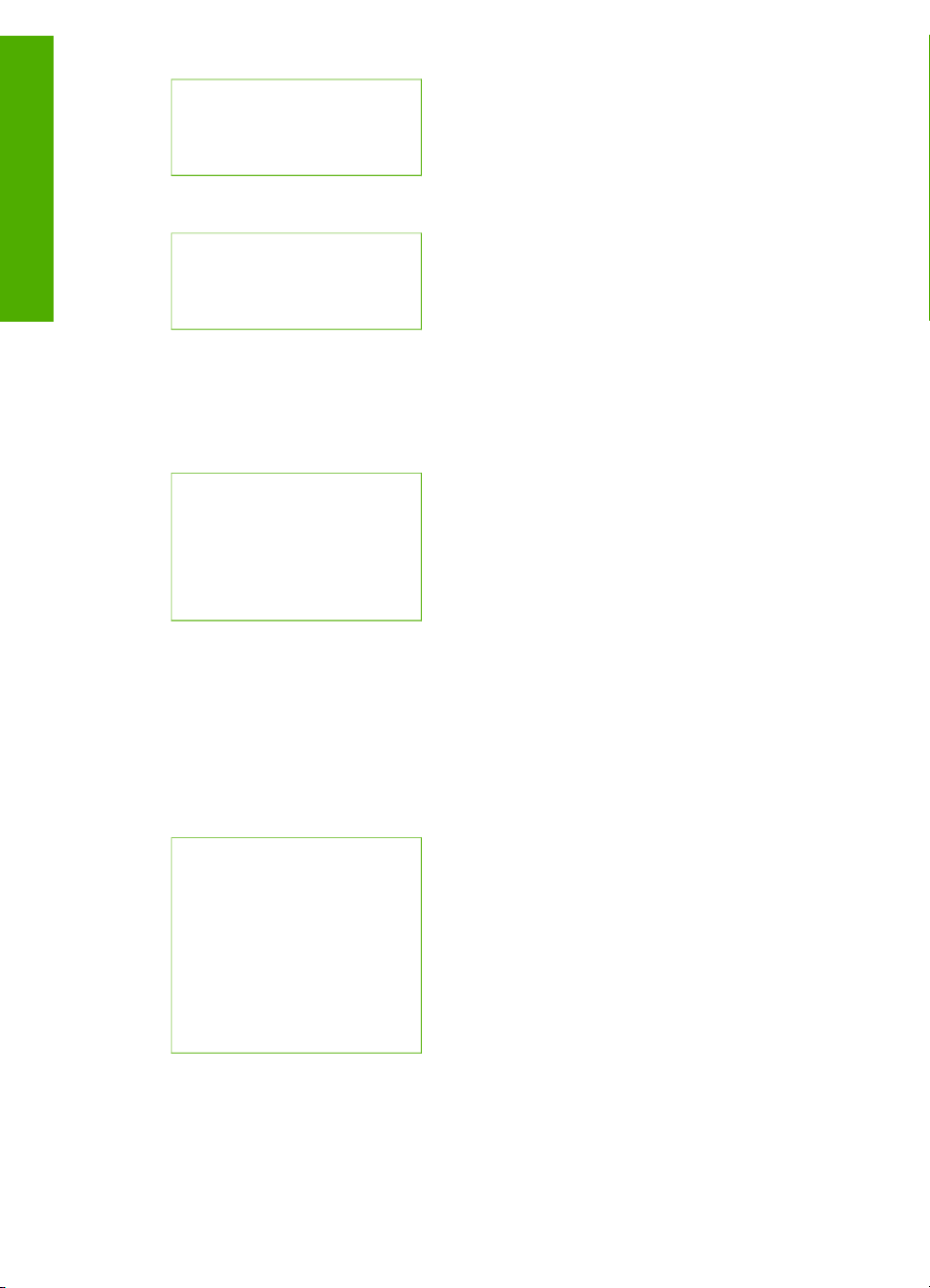
Κεφάλαιο 1
(συνέχεια)
3. Adobe Photoshop
4. HP Instant Share
5. Συσκευή µνήµης
Επισκόπηση
1. Επιλέξτε υπολογιστή
2. HP Instant Share
3. Συσκευή µνήµης
Μενού HP Instant Share
Σύνδεση σε δίκτυο
Αυτό το µενού ισχύει µόνο αν η συσκευή HP All-in-One είναι συνδεδεµένη σε δίκτυο. Αν
η συσκευή HP All-in-One συνδέεται στον υπολογιστή σας µέσω καλωδίου USB,
µπορείτε να αποκτήσετε πρόσβαση στο HP Instant Share µέσω του υπολογιστή σας.
1. Αποστολή
2. Λήψη
3. Επιλογές HP Instant Share
4. Προσθήκη νέου
προορισµού
Μενού Ρύθµιση
Οι παρακάτω επιλογές του Μενού Ρύθµιση είναι διαθέσιµες όταν πατάτε το κουµπί
Ρύθµιση στον πίνακα ελέγχου.
Η επιλογή Μενού Βοήθεια στο Μενού Ρύθµιση σάς δίνει τη δυνατότητα να βρείτε
γρήγορα βοήθεια για ορισµένα βασικά θέµατα. Οι περισσότερες πληροφορίες
εµφανίζονται στην οθόνη ενός συνδεδεµένου υπολογιστή µε Windows ή υπολογιστή
Macintosh.
1. Βοήθεια
2. Εκτύπωση αναφοράς
3. Εργαλεία
4. Προτιµήσεις
5. ∆ίκτυο
6. HP Instant Share
7. Bluetooth
Μενού Βοήθεια
Οι παρακάτω επιλογές του Μενού Βοήθεια είναι διαθέσιµες όταν ενεργοποιείτε την
επιλογή Μενού Βοήθεια στο Μενού Ρύθµιση.
12 HP Photosmart 2570 All-in-One series
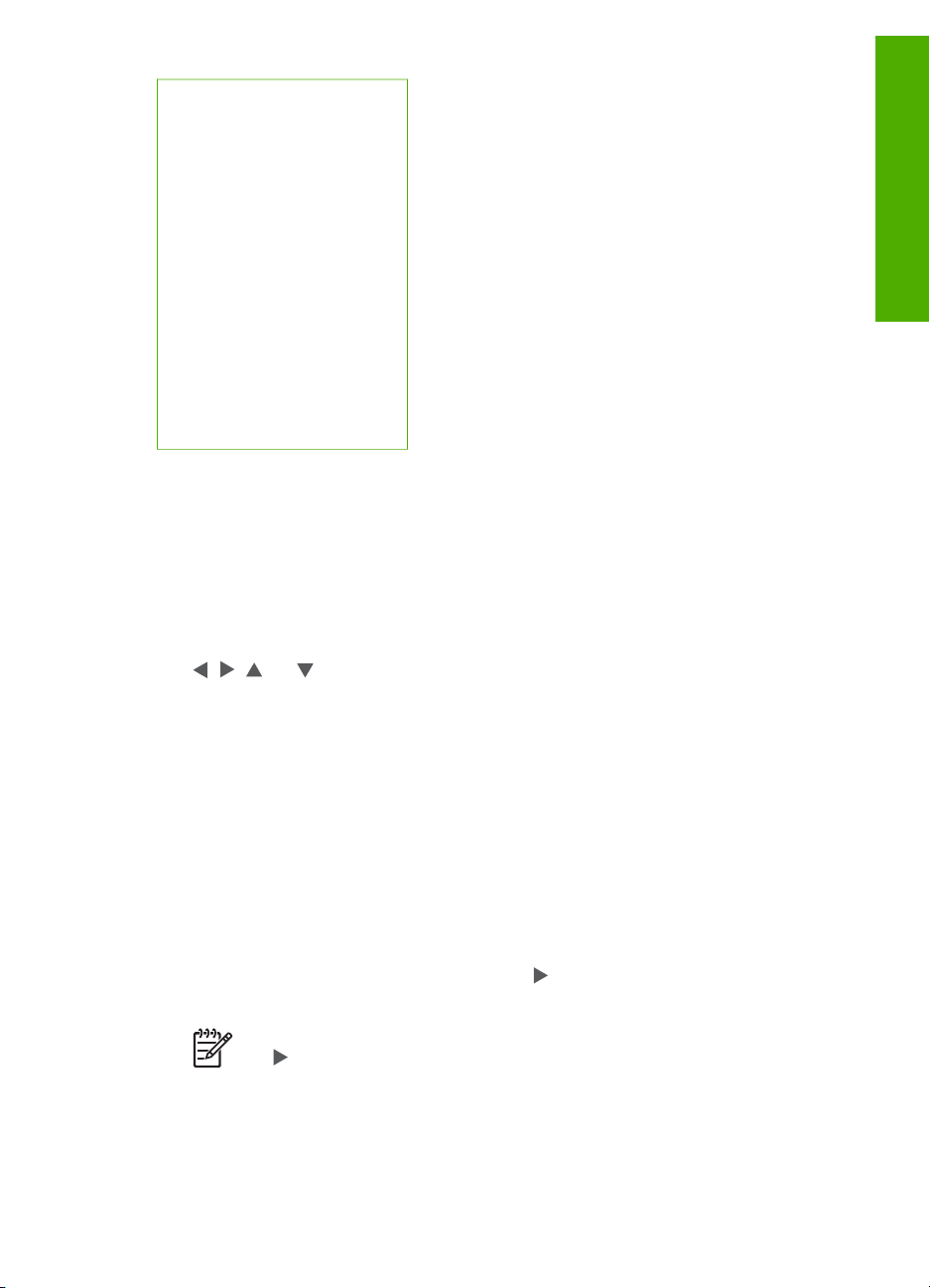
1. Πώς µπορώ να;
2. Μηνύµατα σφάλµατος
3. ∆οχεία µελάνης
4. Τοποθέτ. πρωτοτύπων &
τοποθέτ. χαρτιού
5. Γενικά θέµατα
αντιµετώπισης προβληµάτων
6. Αντιµετώπιση
προβληµάτων δικτύου
7. Χρήση καρτών µνήµης
8. Χρήση λειτ. σάρωσης
9. Λήψη υποστήριξης
0. Γλωσσάρι εικονιδίων
Εισαγωγή κειµένου και συµβόλων
Μπορείτε να εισαγάγετε κείµενο ή σύµβολα χρησιµοποιώντας το εικονικό πληκτρολόγιο
που εµφανίζεται αυτόµατα στην έγχρωµη οθόνη γραφικών όταν θέλετε να εισάγετε
κείµενο για τη ρύθµιση ενός ενσύρµατου δικτύου.
Για να εισαγάγετε κείµενο χρησιµοποιώντας το εικονικό πληκτρολόγιο
1. Για να επιλέξετε γράµµα, αριθµό ή σύµβολο στο εικονικό πληκτρολόγιο, πατήστε
,
,
και για να επισηµάνετε την κατάλληλη επιλογή, ανάλογα µε αυτό που
θέλετε να κάνετε.
Επισκόπηση
Για να εισαγάγετε πεζά γράµµατα, κεφαλαία γράµµατα, αριθµούς και
σύµβολα
– Για να εισαγάγετε πεζά γράµµατα, επιλέξτε το κουµπί abc στο εικονικό
πληκτρολόγιο και, στη συνέχεια, πατήστε OK.
– Για να εισαγάγετε κεφαλαία γράµµατα, επιλέξτε το κουµπί ABC στο εικονικό
πληκτρολόγιο και, στη συνέχεια, πατήστε OK.
– Για να εισαγάγετε αριθµούς και σύµβολα, επιλέξτε το κουµπί 123 στο εικονικό
πληκτρολόγιο και, στη συνέχεια, πατήστε OK.
Για να προσθέσετε ένα διάστηµα
Για να προσθέσετε ένα διάστηµα, πατήστε
συνέχεια, πατήστε OK.
Σηµείωση Για την εισαγωγή διαστήµατος, φροντίστε να χρησιµοποιήσετε
το
στο εικονικό πληκτρολόγιο. ∆εν µπορείτε να εισαγάγετε διάστηµα
χρησιµοποιώντας τα κουµπιά βέλους του πίνακα ελέγχου.
2. Μόλις επισηµάνετε το γράµµα, τον αριθµό ή το σύµβολο που θέλετε, πατήστε OK
στον πίνακα ελέγχου για να το επιλέξετε.
Στην έγχρωµη οθόνη γραφικών εµφανίζεται η επιλογή.
Οδηγός χρήσης 13
στο εικονικό πληκτρολόγιο και, στη
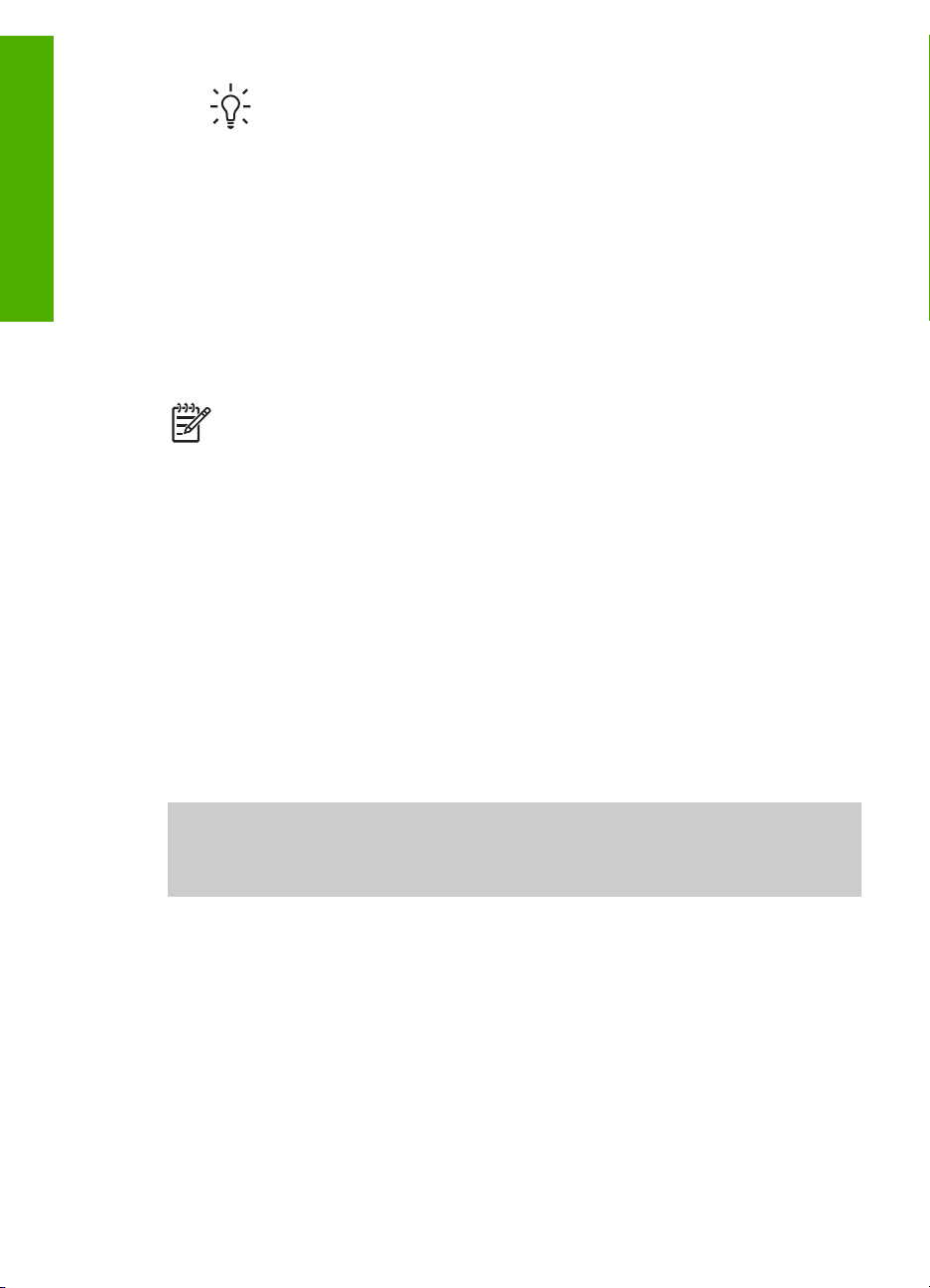
Κεφάλαιο 1
Συµβουλή Για να διαγράψετε γράµµατα, αριθµούς ή σύµβολα, επιλέξτε
∆ιαγραφή στο εικονικό πληκτρολόγιο και, στη συνέχεια, πατήστε OK.
3. Μόλις ολοκληρώσετε την εισαγωγή κειµένου, αριθµών και συµβόλων επιλέξτε
Τέλος στο εικονικό πληκτρολόγιο και πατήστε OK.
Επισκόπηση
Χρήση του λογισµικού HP Image Zone
Μπορείτε να χρησιµοποιήσετε το λογισµικό HP Image Zone για να αποκτήσετε
πρόσβαση σε πολλές λειτουργίες που δεν είναι διαθέσιµες από τον πίνακα ελέγχου.
Το λογισµικό HP Image Zone εγκαθίσταται στον υπολογιστή σας κατά τη ρύθµιση της
συσκευής HP All-in-One. Για περισσότερες πληροφορίες, ανατρέξτε στον Οδηγό
ρύθµισης που συνόδευε τη συσκευή σας.
Σηµείωση (Μόνο Windows) Εάν επιλέξατε να γίνει η εγκατάσταση express του
λογισµικού HP Image Zone, αντί για την πλήρη εφαρµογή εγκαθίσταται το
λογισµικό HP Image Zone Express. Το HP Image Zone Express συνιστάται
για υπολογιστές µε περιορισµένους πόρους µνήµης. Το
HP Image Zone Express περιλαµβάνει µια βασική οµάδα λειτουργιών
επεξεργασίας φωτογραφιών αντί για την τυπική οµάδα που περιλαµβάνεται στην
πλήρη εγκατάσταση του HP Image Zone. Οι χρήστες των Windows 9x ή 2000
µπορούν να εγκαταστήσουν µόνο το HP Image Zone Express.
Το λογισµικό HP Image Zone Express δεν σας επιτρέπει να δηλώσετε τη
συνδεδεµένη σε δίκτυο συσκευή HP All-in-One χρησιµοποιώντας το HP Instant
Share. Μπορείτε να αποκτήσετε πρόσβαση στο HP Instant Share από το
HP Image Zone Express στον υπολογιστή σας, αλλά δεν θα µπορείτε να
χρησιµοποιήσετε τις λειτουργίες του HP Instant Share από τον πίνακα ελέγχου,
εκτός και αν εγκαταστήσετε την πλήρη έκδοση του HP Image Zone.
Κάθε αναφορά στο λογισµικό HP Image Zone σε αυτόν τον οδηγό και στην
ηλεκτρονική βοήθεια για το HP Photosmart 2570 All-in-One series αφορά και τις
δύο εκδόσεις του HP Image Zone εκτός και αν αναφέρεται το αντίθετο.
Μπορείτε γρήγορα και εύκολα να επεκτείνετε τις λειτουργίες της συσκευής HP All-inOne χρησιµοποιώντας το λογισµικό HP Image Zone. Αναζητήστε πλαίσια σαν και αυτό
στον οδηγό που παρέχει συµβουλές σχετικά µε συγκεκριµένα θέµατα και χρήσιµες
πληροφορίες για τις εργασίες σας.
Η πρόσβαση στο λογισµικό HP Image Zone διαφέρει ανάλογα µε το λειτουργικό
σύστηµα (OS). Για παράδειγµα, εάν έχετε υπολογιστή µε Windows, το σηµείο εισόδου
στο λογισµικό HP Image Zone είναι το παράθυρο Κέντρο λειτουργιών HP. Εάν έχετε
Macintosh και χρησιµοποιείτε το OS X V10.2 ή µεταγενέστερης έκδοσης, το σηµείο
εισόδου στο λογισµικό HP Image Zone είναι το παράθυρο HP Image Zone. Το σηµείο
εισόδου εξυπηρετεί ως σηµείο εκκίνησης για το λογισµικό και τις υπηρεσίες
HP Image Zone.
14 HP Photosmart 2570 All-in-One series

Για να ανοίξετε το λογισµικό HP Image Zone από υπολογιστή µε Windows
1. Κάντε ένα από τα παρακάτω:
– Στην επιφάνεια εργασίας των Windows, κάντε διπλό κλικ στο εικονίδιο
Κέντρο λειτουργιών HP.
– Στο δεξί άκρο της γραµµής εργασιών των Windows, κάντε διπλό κλικ στο
εικονίδιο Παρακολούθηση ψηφιακής απεικόνισης HP.
– Στη γραµµή εργασιών, κάντε κλικ στο Έναρξη, τοποθετήστε το δείκτη στην
επιλογή Προγράµµατα ή Όλα τα προγράµµατα, επιλέξτε HP και, στη
συνέχεια, κάντε κλικ στο Κέντρο λειτουργιών HP.
2. Εάν έχετε εγκατεστηµένες περισσότερες από µία συσκευές HP, επιλέξτε την
καρτέλα HP All-in-One.
Σηµείωση Σε υπολογιστή µε Windows, οι διαθέσιµες λειτουργίες στο
Κέντρο λειτουργιών HP διαφέρουν ανάλογα µε τις συσκευές που έχετε
εγκαταστήσει. Το Κέντρο λειτουργιών HP είναι ρυθµισµένο να εµφανίζει τα
εικονίδια που σχετίζονται µε την επιλεγµένη συσκευή. Εάν η επιλεγµένη συσκευή
δεν διαθέτει κάποια συγκεκριµένη λειτουργία, το εικονίδιο για αυτή τη λειτουργία
δεν θα εµφανίζεται στο Κέντρο λειτουργιών HP.
Συµβουλή Εάν το Κέντρο λειτουργιών HP στον υπολογιστή σας δεν περιέχει
κανένα εικονίδιο, µπορεί να παρουσιάστηκε σφάλµα κατά την εγκατάσταση του
λογισµικού. Για να διορθώσετε το πρόβληµα, χρησιµοποιήστε τον Πίνακα
Ελέγχου των Windows για να καταργήσετε πλήρως την εγκατάσταση του
λογισµικού HP Image Zone. Στη συνέχεια επανεγκαταστήστε το λογισµικό. Για
περισσότερες πληροφορίες, δείτε τον Οδηγό ρύθµισης που συνόδευε τη
συσκευή HP All-in-One.
Επισκόπηση
Για να ανοίξετε το λογισµικό HP Image Zone σε υπολογιστή Mac (OS 9)
➔
Κάντε ένα από τα παρακάτω:
– Κάντε διπλό κλικ στο ψευδώνυµο HP Director στην επιφάνεια εργασίας.
– Κάντε διπλό κλικ στο ψευδώνυµο HP Director στο φάκελο Applications:
Hewlett-Packard:HP Photo and Imaging Software (Λογισµικό
φωτογραφιών και απεικόνισης HP).
Το HP Director εµφανίζει µόνο τα κουµπιά εργασιών που σχετίζονται µε την
επιλεγµένη συσκευή.
Για να ανοίξετε το λογισµικό HP Image Zone σε υπολογιστή Mac (OS 10.1 και
µεταγενέστερης έκδοσης)
➔
Κάντε κλικ στο εικονίδιο HP Image Zone στο Dock και, στη συνέχεια, κάντε κλικ
στην καρτέλα Devices (Συσκευές) για να επιλέξετε συσκευή.
Εµφανίζεται το παράθυρο HP Image Zone.
Σηµείωση Σε υπολογιστές Mac, οι διαθέσιµες λειτουργίες του λογισµικού
HP Image Zone διαφέρουν ανάλογα µε την επιλεγµένη συσκευή.
Συµβουλή Μόλις ανοίξει το λογισµικό HP Image Zone, µπορείτε να
αποκτήσετε πρόσβαση στις συντοµεύσεις του µενού Dock επιλέγοντας και
κρατώντας πατηµένο το κουµπί του ποντικιού πάνω στο το εικονίδιο
HP Image Zone στο Dock.
Οδηγός χρήσης 15
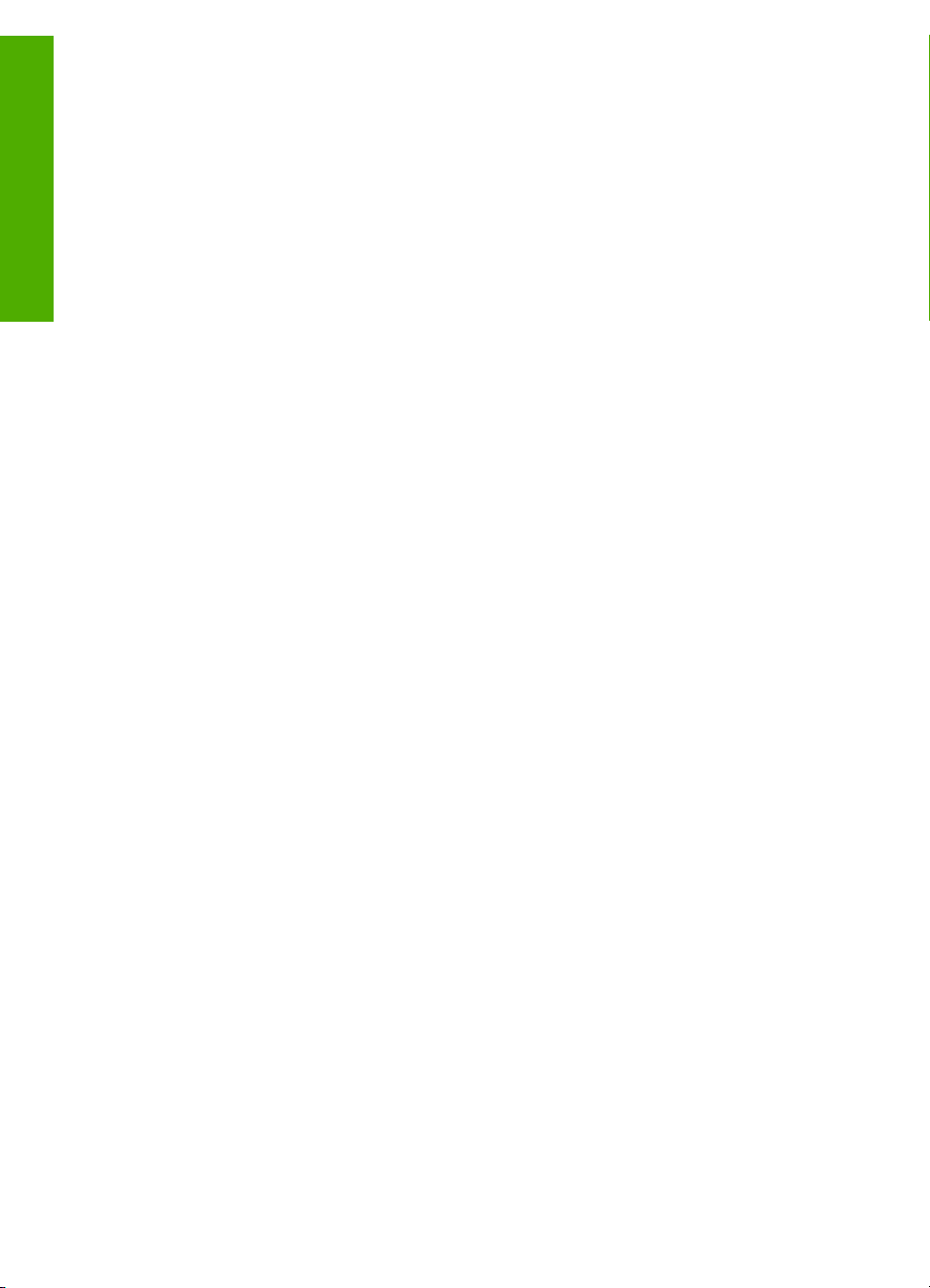
Κεφάλαιο 1
Επισκόπηση
16 HP Photosmart 2570 All-in-One series
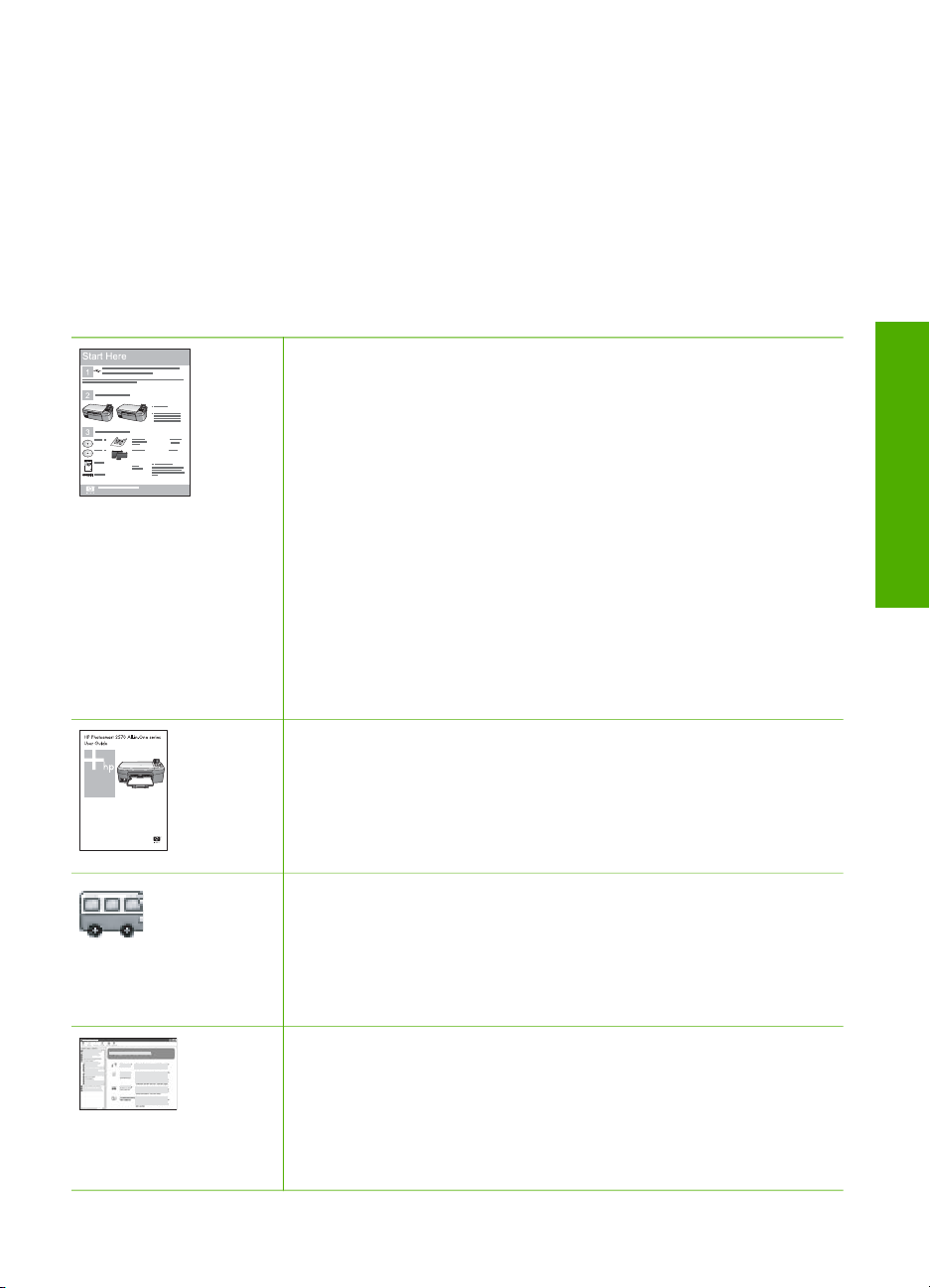
2
Εύρεση περισσότερων πληροφοριών
Μπορείτε να αποκτήσετε πρόσβαση σε ποικιλία πηγών, έντυπων και ηλεκτρονικών, οι
οποίες σας παρέχουν πληροφορίες σχετικά µε τη ρύθµιση και τη χρήση της συσκευής
HP All-in-One.
Πηγές πληροφοριών
Οδηγός ρύθµισης
Ο Οδηγός ρύθµισης παρέχει οδηγίες σχετικά µε τη ρύθµιση της
συσκευής HP All-in-One και την εγκατάσταση του λογισµικού.
Φροντίστε να ακολουθήσετε µε τη σειρά τα βήµατα στον Οδηγό
ρύθµισης.
Σηµείωση Για να αξιοποιήσετε πλήρως τις λειτουργίες της
συσκευής HP All-in-One, µπορεί να πρέπει να πραγµατοποιήσετε
επιπλέον ρυθµίσεις ή να ορίσετε πρόσθετες προτιµήσεις, οι οποίες
περιγράφονται στον Οδηγό χρήσης που διαβάζετε. Για περισσότερες
πληροφορίες, δείτε Ολοκλήρωση της ρύθµισης του HP All-in-One
και Σύνδεση σε δίκτυο.
Εάν αντιµετωπίσετε προβλήµατα κατά τη διάρκεια της ρύθµισης,
ανατρέξτε στην "Αντιµετώπιση προβληµάτων" στην τελευταία ενότητα
του Οδηγού ρύθµισης ή δείτε την ενότητα Πληροφορίες
αντιµετώπισης προβληµάτων σε αυτόν τον Οδηγό χρήσης.
Οδηγός χρήσης
Αυτός ο Οδηγός χρήσης περιέχει πληροφορίες σχετικά µε τον τρόπο
χρήσης της συσκευής HP All-in-One, καθώς και συµβουλές
αντιµετώπισης προβληµάτων και οδηγίες βήµα-προς-βήµα. Παρέχει
επίσης πρόσθετες οδηγίες ρύθµισης που συµπληρώνουν αυτές που
αναφέρονται στον Οδηγό ρύθµισης.
Περιήγηση στο HP Image Zone (Windows)
Η Περιήγηση στο HP Image Zone είναι ένας διασκεδαστικός,
διαδραστικός τρόπος για να αποκτήσετε µια σύντοµη επισκόπηση του
λογισµικού που περιλαµβάνεται στη συσκευή HP All-in-One. Θα
µάθετε πώς το λογισµικό HP Image Zone µπορεί να σας βοηθήσει
στην επεξεργασία, οργάνωση και εκτύπωση των φωτογραφιών σας.
Εύρεση περισσότερων
πληροφοριών
Βοήθεια HP Image Zone
Η Βοήθεια HP Image Zone παρέχει αναλυτικές οδηγίες γύρω από
λειτουργίες της συσκευής HP All-in-One που δεν περιγράφονται σε
αυτόν τον Οδηγό χρήσης, καθώς και γύρω από λειτουργίες που είναι
διαθέσιµες µόνο όταν χρησιµοποιείτε το λογισµικό HP Image Zone.
Οδηγός χρήσης 17
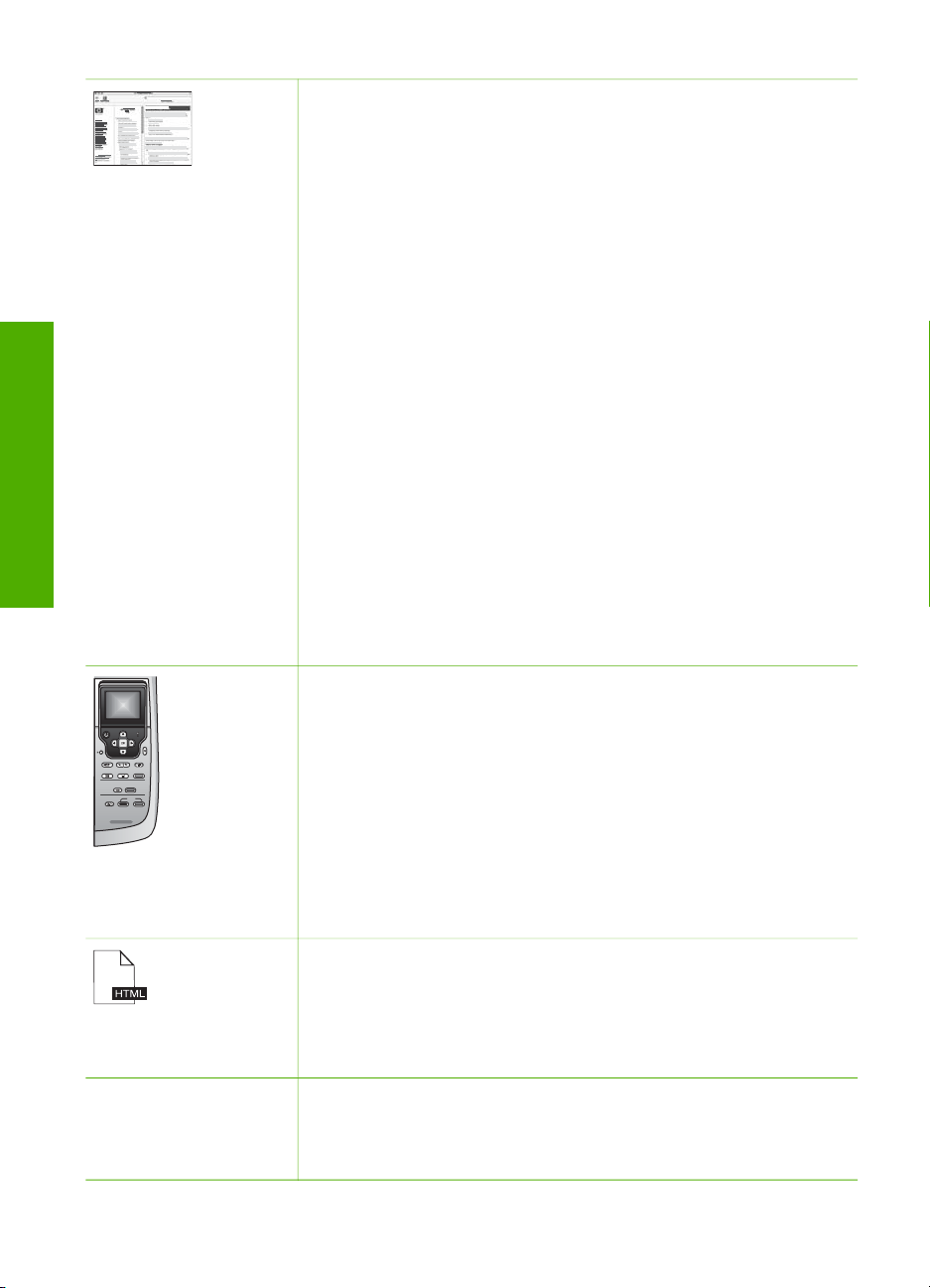
Κεφάλαιο 2
(συνέχεια)
Windows
●Το θέµα Οδηγίες βήµα-προς-βήµα παρέχει πληροφορίες
σχετικά µε τη χρήση του λογισµικού HP Image Zone µε
συσκευές HP.
●Το θέµα Εξερεύνηση δυνατοτήτων παρέχει επιπλέον
πληροφορίες σχετικά µε τα πρακτικά και δηµιουργικά πράγµατα
που µπορείτε να κάνετε µε το λογισµικό HP Image Zone και τις
HP συσκευές σας.
● Εάν χρειάζεστε περισσότερη βοήθεια ή αν θέλετε ελέγξετε ποιες
είναι οι διαθέσιµες ενηµερώσεις σε λογισµικό HP, ανατρέξτε στο
θέµα Αντιµετώπιση προβληµάτων και υποστήριξη.
Mac
●Το θέµα How Do I? (Πώς µπορώ να;) παρέχει επιπλέον
πληροφορίες σχετικά µε τα πρακτικά και δηµιουργικά πράγµατα
που µπορείτε να κάνετε µε το λογισµικό HP Image Zone και τις
HP συσκευές σας.
●Το θέµα Get Started (Ξεκινώντας) παρέχει πληροφορίες
πληροφοριών
Εύρεση περισσότερων
σχετικά µε την εισαγωγή, την τροποποίηση και το διαµοιρασµό
των εικόνων σας.
●Το θέµα Use Help (Χρήση βοήθειας) παρέχει περισσότερες
πληροφορίες σχετικά µε την εύρεση πληροφοριών στην
ηλεκτρονική Βοήθεια.
Για περισσότερες πληροφορίες, δείτε Χρήση της ηλεκτρονικής
Βοήθειας.
Ηλεκτρονική βοήθεια από τη συσκευή σας
Η ηλεκτρονική βοήθεια διατίθεται από τη συσκευή σας και περιέχει
επιπλέον πληροφορίες σχετικά µε τα επιλεγµένα θέµατα.
Για να µεταβείτε στην ηλεκτρονική βοήθεια από τον πίνακα
ελέγχου
1. Πατήστε το κουµπί Βοήθεια, που αντιστοιχεί στο κουµπί µε το
ερωτηµατικό (?) στον πίνακα ελέγχου.
2. Χρησιµοποιήστε τα βέλη για να επιλέξετε τα κατάλληλα θέµατα
βοήθειας και, στη συνέχεια, πατήστε OK. Το θέµα βοήθειας
ανοίγει στην οθόνη του υπολογιστή σας.
Readme
Το αρχείο Readme περιέχει τις πιο πρόσφατες πληροφορίες, τις
οποίες µπορεί να µην βρείτε σε άλλες εκδόσεις.
Για πληροφορίες σχετικά µε την πρόσβαση στο αρχείο Readme, δείτε
Προβολή του αρχείου Readme.
www.hp.com/support Εάν έχετε πρόσβαση στο Internet, µπορείτε να λάβετε βοήθεια και
υποστήριξη από την τοποθεσία web της HP. Αυτή η τοποθεσία web
προσφέρει τεχνική υποστήριξη, προγράµµατα οδήγησης, αναλώσιµα
και πληροφορίες για παραγγελίες.
18 HP Photosmart 2570 All-in-One series
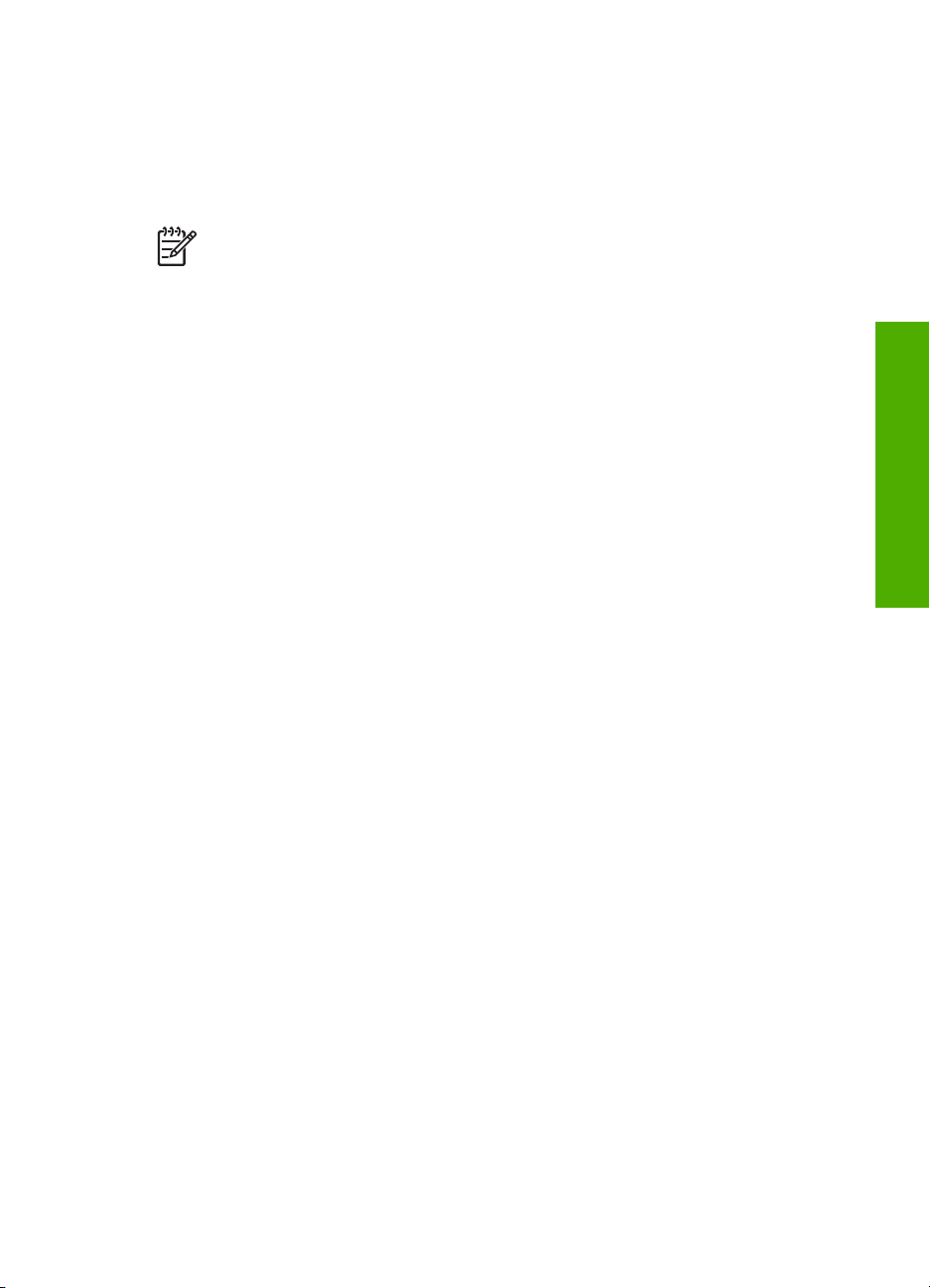
Χρήση της ηλεκτρονικής Βοήθειας
Αυτός ο Οδηγός χρήσης παρέχει µονάχα ένα δείγµα των διαθέσιµων λειτουργιών για να
σας βοηθήσει να ξεκινήσετε τη χρήση της συσκευής HP All-in-One. Εξερευνήστε την
ηλεκτρονική Βοήθεια HP Image Zone που συνόδευε το λογισµικό HP All-in-One για
πληροφορίες σχετικά µε όλες τις λειτουργίες που υποστηρίζει η συσκευή HP All-in-One.
Σηµείωση Η ηλεκτρονική Βοήθεια παρέχει επίσης θέµατα αντιµετώπισης
προβληµάτων για να σας βοηθήσει στην επίλυση των ζητηµάτων που ενδέχεται
να προκύψουν κατά τη χρήση της συσκευής HP All-in-One.
Ο τρόπος πρόσβασης και χρήσης της ηλεκτρονικής Βοήθειας διαφέρει ελαφρώς
ανάλογα µε το εάν προβάλετε τη Βοήθεια σε υπολογιστή µε Windows ή σε Mac. Οι
παρακάτω ενότητες περιέχουν οδηγίες για τη χρήση και των δύο συστηµάτων Βοήθειας.
Χρήση της Βοήθειας σε υπολογιστή µε Windows
Αυτή η ενότητα εξηγεί πώς να αποκτήσετε πρόσβαση στην ηλεκτρονική Βοήθεια σε
υπολογιστή µε Windows. Περιγράφει πώς πρέπει να χρησιµοποιήσετε τις λειτουργίες
πλοήγησης, αναζήτησης και ευρετηρίου στο σύστηµα Βοήθειας ώστε να βρείτε µια
συγκεκριµένη πληροφορία.
Για να αποκτήσετε πρόσβαση στη Βοήθεια HP Image Zone από υπολογιστή µε
Windows
1. Στο Κέντρο λειτουργιών HP, κάντε κλικ στην καρτέλα που αντιστοιχεί στη
συσκευή HP All-in-One.
Για πληροφορίες σχετικά µε την πρόσβαση στο Κέντρο λειτουργιών HP, δείτε
Χρήση του λογισµικού HP Image Zone.
2. Στην περιοχή Υποστήριξη συσκευής, κάντε κλικ στην επιλογή Ηλεκτρονικός
οδηγός ή στο Αντιµετώπιση προβληµάτων.
– Εάν κάνετε κλικ στην επιλογή Ηλεκτρονικός Οδηγός, εµφανίζεται ένα
αναδυόµενο µενού. Μπορείτε να ανοίξετε τη σελίδα καλωσορίσµατος
ολόκληρου του συστήµατος Βοήθειας ή να µεταβείτε συγκεκριµένα στη
Βοήθεια για τη δική σας συσκευή HP All-in-One.
– Εάν κάνετε κλικ στην επιλογή Αντιµετώπιση προβληµάτων, ανοίγει η σελίδα
Αντιµετώπιση προβληµάτων και υποστήριξη.
Στο παρακάτω διάγραµµα αναφέρονται λειτουργίες που µπορείτε να
χρησιµοποιήσετε για να αξιοποιήσετε σωστά την Βοήθεια.
Εύρεση περισσότερων
πληροφοριών
Οδηγός χρήσης 19

Κεφάλαιο 2
1 Καρτέλες "Περιεχόµενα", "Ευρετήριο" και "Αναζήτηση"
2 Περιοχή εµφάνισης
3 Γραµµή εργαλείων βοήθειας
πληροφοριών
Εύρεση περισσότερων
Καρτέλες "Περιεχόµενα", "Ευρετήριο" και "Αναζήτηση"
Οι καρτέλες Περιεχόµενα, Ευρετήριο και Αναζήτηση σάς δίνουν τη δυνατότητα να
βρείτε οποιοδήποτε θέµα στη Βοήθεια HP Image Zone.
● Περιεχόµενα
Η καρτέλα Περιεχόµενα εµφανίζει µε τη σειρά τα θέµατα της Βοήθειας, σε µορφή
πίνακα περιεχοµένων ενός βιβλίου. Αυτός είναι ένας χρήσιµος τρόπος για να
βρίσκετε όλες τις πληροφορίες που διατίθενται για µια συγκεκριµένη λειτουργία,
όπως για παράδειγµα, την εκτύπωση φωτογραφιών.
– Για πληροφορίες σχετικά µε εργασίες και λειτουργίες που είναι διαθέσιµες από
τον πίνακα ελέγχου της συσκευής HP All-in-One, ανοίξτε τη
Βοήθεια 2570 series που βρίσκεται κοντά στο κάτω µέρος της λίστας.
– Για πληροφορίες αντιµετώπισης προβληµάτων που σχετίζονται µε τη συσκευή
HP All-in-One, ανοίξτε το βιβλίο Αντιµετώπιση προβληµάτων και
υποστήριξη και, στη συνέχεια, το βιβλίο Αντιµετώπιση
προβληµάτων 2570 series.
– Τα άλλα βιβλία που εµφανίζονται σε λίστα κάτω από την καρτέλα Περιεχόµενα
παρέχουν πληροφορίες σχετικά µε τη χρήση του λογισµικού HP Image Zone
για την ολοκλήρωση εργασιών στη συσκευή HP All-in-One.
Οι ενότητες που περιέχουν υποθέµατα,
υποδεικνύονται στη λίστα µε ένα εικονίδιο βιβλίου.
Για να δείτε µια λίστα µε τα υποθέµατα ενός
βιβλίου, κάντε κλικ στο σύµβολο + δίπλα στο
εικονίδιο του βιβλίου. (Το σύµβολο + αλλάζει σε όταν η ενότητα έχει ήδη επεκταθεί.) Για να δείτε τις
πληροφορίες που περιέχει ένα θέµα, κάντε κλικ
στο όνοµα βιβλίου ή στο όνοµα θέµατος στην
20 HP Photosmart 2570 All-in-One series
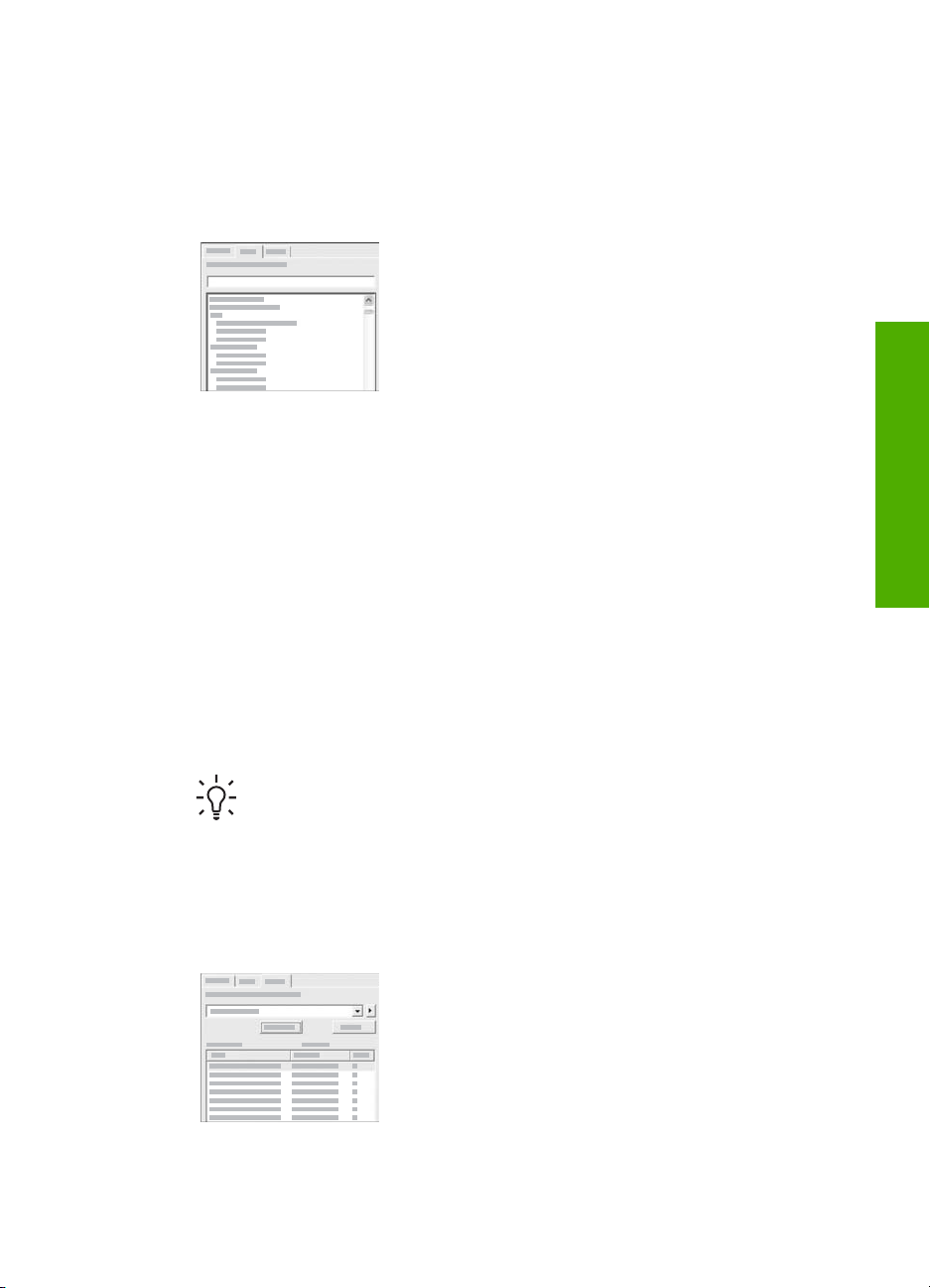
καρτέλα Περιεχόµενα. Το επιλεγµένο θέµα
εµφανίζεται στην περιοχή εµφάνισης στα δεξιά.
● Ευρετήριο
Η καρτέλα Ευρετήριο παρέχει µια αλφαβητική λίστα µε καταχωρήσεις ευρετηρίου
που σχετίζονται µε τα θέµατα στη Βοήθεια HP Image Zone.
Μπορείτε να χρησιµοποιήσετε τη ράβδο κύλισης
στη δεξιά πλευρά της λίστας για να δείτε τις
διάφορες καταχωρήσεις ή µπορείτε να
πληκτρολογήσετε λέξεις-κλειδιά στο πλαίσιο
κειµένου πάνω από τη λίστα. Καθώς
πληκτρολογείτε, η λίστα µε τις καταχωρήσεις
ευρετηρίου προχωρά αυτόµατα στις
καταχωρήσεις που ξεκινούν µε τα γράµµατα που
έχετε πληκτρολογήσει.
Όταν δείτε µια καταχώρηση ευρετηρίου η οποία µοιάζει να σχετίζεται µε την
πληροφορία που προσπαθείτε να βρείτε, κάντε διπλό κλικ στην καταχώρηση
ευρετηρίου.
– Εάν στη Βοήθεια υπάρχει µόνο ένα θέµα που σχετίζεται µε αυτή την
καταχώρηση ευρετηρίου, αυτό το θέµα εµφανίζεται στην περιοχή εµφάνισης
στα δεξιά.
– Εάν υπάρχουν πολλά σχετικά θέµατα, εµφανίζεται το πλαίσιο διαλόγου
Θέµατα που βρέθηκαν. Κάντε διπλό κλικ σε οποιοδήποτε θέµα που
εµφανίζεται στο πλαίσιο διαλόγου για να το δείτε στην περιοχή εµφάνισης.
● Αναζήτηση
Η καρτέλα Αναζήτηση σάς δίνει τη δυνατότητα να πραγµατοποιήσετε αναζήτηση
σε ολόκληρο το σύστηµα Βοήθειας για συγκεκριµένες λέξεις, όπως για παράδειγµα
"εκτύπωση χωρίς περίγραµµα".
Εύρεση περισσότερων
πληροφοριών
Συµβουλή Εάν κάποια από τις λέξεις που πληκτρολογείτε είναι σχετικά
κοινές (όπως η λέξη "εκτύπωση" στο παράδειγµα "εκτύπωση χωρίς
περίγραµµα"), µπορείτε να βάλετε τη φράση που ψάχνετε µέσα σε
εισαγωγικά. Αυτό περιορίζει την αναζήτησή σας ώστε τα αποτελέσµατα να
είναι πιο σχετικά µε την πληροφορία που χρειάζεστε. Αντί να δώσει
αποτελέσµατα που να περιέχουν είτε τη λέξη "χωρίς περίγραµµα" είτε τη
λέξη "εκτύπωση", η αναζήτηση θα δώσει µόνο θέµατα που περιέχουν τη
φράση "εκτύπωση χωρίς περίγραµµα".
Αφού εισαγάγετε τα κριτήρια αναζήτησης που
θέλετε, κάντε κλικ στο Θέµατα λίστας για να δείτε
όλα τα θέµατα Bοήθειας που περιέχουν τις λέξεις
ή φράσεις που εισαγάγατε. Τα αποτελέσµατα
εµφανίζονται σε ένα πίνακα τριών στηλών. Κάθε
στήλη περιέχει τον Τίτλο του θέµατος, τη Θέση
στη Βοήθεια όπου βρίσκεται το θέµα και τη Σειρά
που αποδόθηκε σε κάθε αποτέλεσµα βάσει της
σχετικότητάς του µε τα κριτήρια αναζήτησης.
Οδηγός χρήσης 21
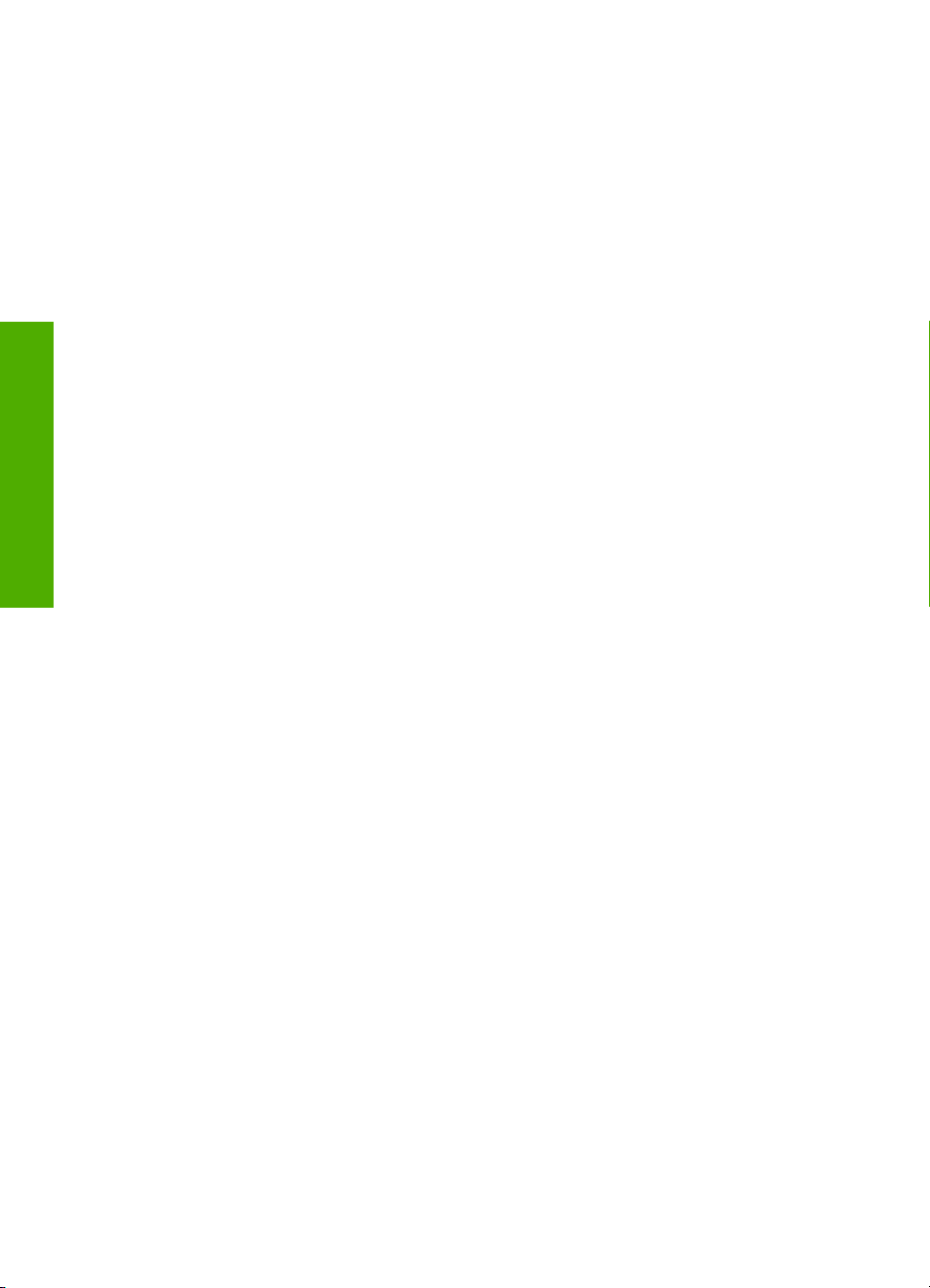
Κεφάλαιο 2
Από προεπιλογή, τα αποτελέσµατα ταξινοµούνται κατά Σειρά, ώστε το θέµα µε τις
περισσότερες αναφορές στα κριτήρια αναζήτησης, να βρίσκεται στην αρχή της
λίστας. Μπορείτε επίσης να ταξινοµήσετε τα αποτελέσµατα µε βάση τον Τίτλο ή τη
Θέση θέµατος, κάνοντας κλικ στην κεφαλίδα της αντίστοιχης στήλης. Για να δείτε τα
περιεχόµενα ενός θέµατος, κάντε διπλό κλικ στην αντίστοιχη σειρά στον πίνακα
αποτελεσµάτων. Το επιλεγµένο θέµα εµφανίζεται στην περιοχή εµφάνισης στα
δεξιά.
Περιοχή εµφάνισης
Η περιοχή εµφάνισης στη δεξιά πλευρά του παραθύρου Βοήθειας εµφανίζει το θέµα
βοήθειας που επιλέγετε από µία από τις καρτέλες στα αριστερά. Τα θέµατα Bοήθειας
περιλαµβάνουν περιγραφικό κείµενο, οδηγίες βήµα-προς-βήµα και εικόνες, ανάλογα µε
την περίπτωση.
●Τα θέµατα συχνά περιλαµβάνουν συνδέσµους σε άλλα θέµατα του συστήµατος
Βοήθειας, όπου µπορείτε να βρείτε πρόσθετες πληροφορίες. Καµιά φορά ένας
σύνδεσµος ανοίγει αυτόµατα το νέο θέµα στην περιοχή εµφάνισης. Άλλες φορές,
µπορεί να υπάρχουν περισσότερα από ένα σχετικά θέµατα. Σε αυτή την
περίπτωση, εµφανίζεται το πλαίσιο διαλόγου Θέµατα που βρέθηκαν. Κάντε διπλό
πληροφοριών
Εύρεση περισσότερων
κλικ σε ένα από τα θέµατα που εµφανίζονται στο πλαίσιο διαλόγου για να το δείτε
στην περιοχή εµφάνισης.
● Ορισµένα θέµατα περιλαµβάνουν αναλυτικές οδηγίες ή πρόσθετες πληροφορίες
που δεν είναι άµεσα ορατές στη σελίδα. Αναζητήστε τις λέξεις Εµφάνιση όλων ή
Απόκρυψη όλων στην επάνω δεξιά πλευρά της σελίδας. Εάν αυτές δεν
εµφανίζονται πουθενά, σηµαίνει ότι σε αυτή τη σελίδα υπάρχουν επιπλέον, κρυφές
πληροφορίες. Οι κρυφές πληροφορίες υποδεικνύονται από σκούρο µπλε κείµενο
µε ένα βέλος. Μπορείτε να δείτε τις κρυφές πληροφορίες κάνοντας κλικ στο σκούρο
µπλε κείµενο.
● Ορισµένα θέµατα περιλαµβάνουν εικόνες βίντεο που σάς δείχνουν πώς να
χρησιµοποιήσετε µια συγκεκριµένη λειτουργία. Αυτές οι εικόνες βίντεο
αναγνωρίζονται από ένα εικονίδιο βιντεοκάµερας, ακολουθούµενο από τη φράση
"Πώς να". Όταν κάνετε κλικ στο κείµενο του συνδέσµου "Πώς να", η εικόνα βίντεο
αναπαράγεται σε νέο παράθυρο.
Γραµµή εργαλείων βοήθειας
Η γραµµή εργαλείων της Βοήθειας που εικονίζεται παρακάτω, περιέχει κουµπιά τα
οποία σας δίνουν τη δυνατότητα να µετακινείστε στα θέµατα της Βοήθειας. Μπορείτε να
µετακινηθείτε προς τα πίσω και προς τα εµπρός σε θέµατα που έχετε ήδη δει ή
µπορείτε να κάνετε κλικ στο κουµπί Αρχική σελίδα για να επιστρέψετε στη σελίδα
Περιεχόµενα βοήθειας HP Image Zone.
22 HP Photosmart 2570 All-in-One series
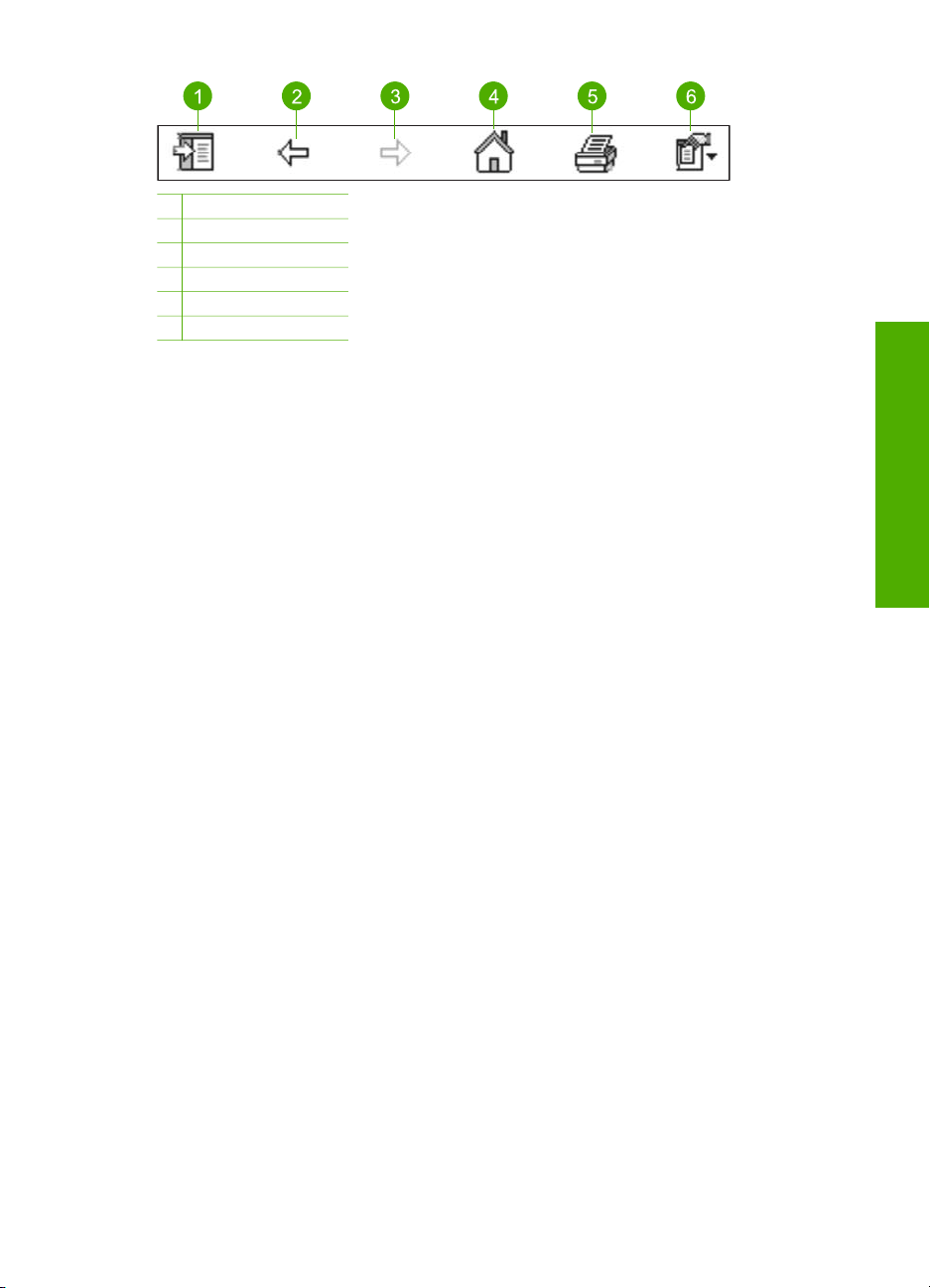
1 Εµφάνιση/Απόκρυψη
2 Πίσω
3 Εµπρός
4 Αρχική σελίδα
5 Εκτύπωση
6 Επιλογές
Η γραµµή εργαλείων βοήθειας περιέχει επίσης κουµπιά που σας επιτρέπουν να
αλλάξετε τον τρόπο που θα εµφανίζεται η ηλεκτρονική Βοήθεια στην οθόνη του
υπολογιστή σας. Για παράδειγµα, εάν χρειάζεστε περισσότερο χώρο για να βλέπετε τα
θέµατα βοήθειας στην περιοχή εµφάνισης στα δεξιά, µπορείτε να αποκρύψετε τις
καρτέλες Περιεχόµενα, Ευρετήριο και Αναζήτηση κάνοντας κλικ στο κουµπί
Απόκρυψη.
Τέλος, το κουµπί Εκτύπωση σάς δίνει τη δυνατότητα να εκτυπώσετε τη σελίδα που
εµφανίζεται τη δεδοµένη στιγµή στην οθόνη του υπολογιστή. Εάν η καρτέλα
Περιεχόµενα είναι ορατή στα αριστερά όταν κάντε κλικ στο κουµπί Εκτύπωση,
εµφανίζεται το πλαίσιο διαλόγου Εκτύπωση θεµάτων. Μπορείτε να εκτυπώσετε µόνο
το θέµα που βλέπετε τη δεδοµένη στιγµή στην περιοχή εµφάνισης ή µπορείτε να
εκτυπώσετε το τρέχον θέµα συν τα υποθέµετα που σχετίζονται µε αυτό. Αυτή η
δυνατότητα δεν είναι διαθέσιµη εάν η καρτέλα Ευρετήριο ή Αναζήτηση είναι ορατή στη
δεξιά πλευρά του παραθύρου Βοήθειας.
Χρήση της Βοήθειας σε Mac
Αυτή η ενότητα εξηγεί πώς να αποκτήσετε πρόσβαση στην ηλεκτρονική Βοήθεια από
Mac. Περιγράφει πώς µπορείτε να πραγµατοποιήσετε πλοήγηση και αναζήτηση στο
σύστηµα Βοήθειας για να βρείτε µια συγκεκριµένη πληροφορία.
Για να αποκτήσετε πρόσβαση στη Βοήθεια HP Image Zone από υπολογιστή Mac
➔
Στο µενού Help (Βοήθεια) στο HP Image Zone, επιλέξτε "HP Image Zone Help"
(Βοήθεια HP Image Zone).
Για πληροφορίες σχετικά µε την πρόσβαση στο λογισµικό HP Image Zone, δείτε
Χρήση του λογισµικού HP Image Zone.
Εµφανίζεται το "HP Image Zone Help" (Βοήθεια HP Image Zone). Στο παρακάτω
διάγραµµα αναφέρονται λειτουργίες που µπορείτε να χρησιµοποιήσετε για να
αξιοποιήσετε σωστά την Βοήθεια.
Εύρεση περισσότερων
πληροφοριών
Οδηγός χρήσης 23
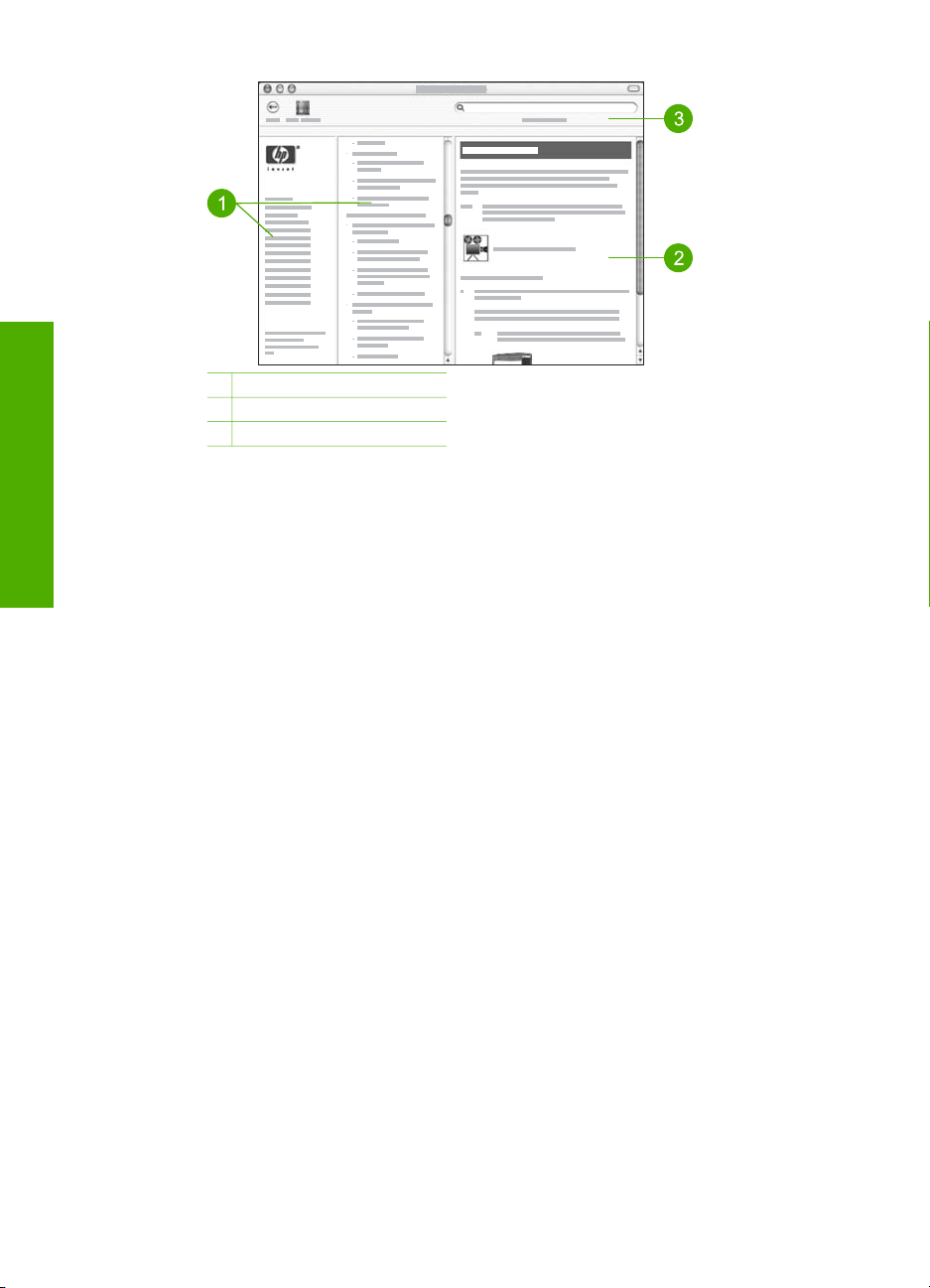
Κεφάλαιο 2
1 Οθόνες πλοήγησης
2 Περιοχή εµφάνισης
3 Γραµµή εργαλείων βοήθειας
πληροφοριών
Εύρεση περισσότερων
Οθόνες πλοήγησης
Το "HP Image Zone Help" (Βοήθεια HP Image Zone) ανοίγει στο Help Viewer.
Χωρίζεται σε τρεις οθόνες. Η αριστερή και κεντρική οθόνη σάς δίνουν τη δυνατότητα να
µετακινηθείτε ανάµεσα στα θέµατα στη Βοήθεια. (Η δεξιά οθόνη περιέχει την περιοχή
εµφάνισης, η οποία περιγράφεται στην επόµενη ενότητα.)
●Η αριστερή οθόνη περιέχει µια λίστα µε όλες τις ενότητες που υπάρχουν στη
Βοήθεια.
– Για πληροφορίες σχετικά µε τις εργασίες και τις λειτουργίες που είναι
διαθέσιµες από τον πίνακα ελέγχου της συσκευής HP All-in-One, κάντε κλικ
στο "2570 series Help" (Βοήθεια 2570 series).
– Για πληροφορίες σχετικά µε θέµατα αντιµετώπισης προβληµάτων της
συσκευής HP All-in-One, κάντε κλικ στο "2570 series Troubleshooting"
(Αντιµετώπιση προβληµάτων 2570 series).
– Οι άλλες ενότητες που εµφανίζονται παρέχουν πληροφορίες σχετικά µε τη
χρήση του λογισµικού HP Image Zone για την ολοκλήρωση εργασιών στη
συσκευή HP All-in-One.
●Η κεντρική οθόνη εµφανίζει µε τη σειρά τα θέµατα στην επιλεγµένη ενότητα της
αριστερής οθόνης, στη µορφή πίνακα περιεχοµένων ενός βιβλίου. Αυτός είναι ένας
χρήσιµος τρόπος για να βρίσκετε όλες τις πληροφορίες που διατίθενται για µια
συγκεκριµένη λειτουργία, όπως για παράδειγµα, την εκτύπωση φωτογραφιών.
Περιοχή εµφάνισης
Η περιοχή εµφάνισης στη δεξιά οθόνη εµφανίζει το θέµα Βοήθειας που επιλέγετε στην
κεντρική οθόνη. Τα θέµατα Bοήθειας περιλαµβάνουν περιγραφικό κείµενο, οδηγίες
βήµα-προς-βήµα και εικόνες, ανάλογα µε την περίπτωση.
● Πολλά θέµατα στο "HP Image Zone Help" (Βοήθεια HP Image Zone)
περιλαµβάνουν πληροφορίες σχετικά µε το πώς να χρησιµοποιήσετε µια λειτουργία
από τον πίνακα ελέγχου στη συσκευή HP All-in-One, καθώς και από το λογισµικό
HP Image Zone στο Mac. Χρησιµοποιήστε τις ράβδους κύλισης που βρίσκονται
24 HP Photosmart 2570 All-in-One series
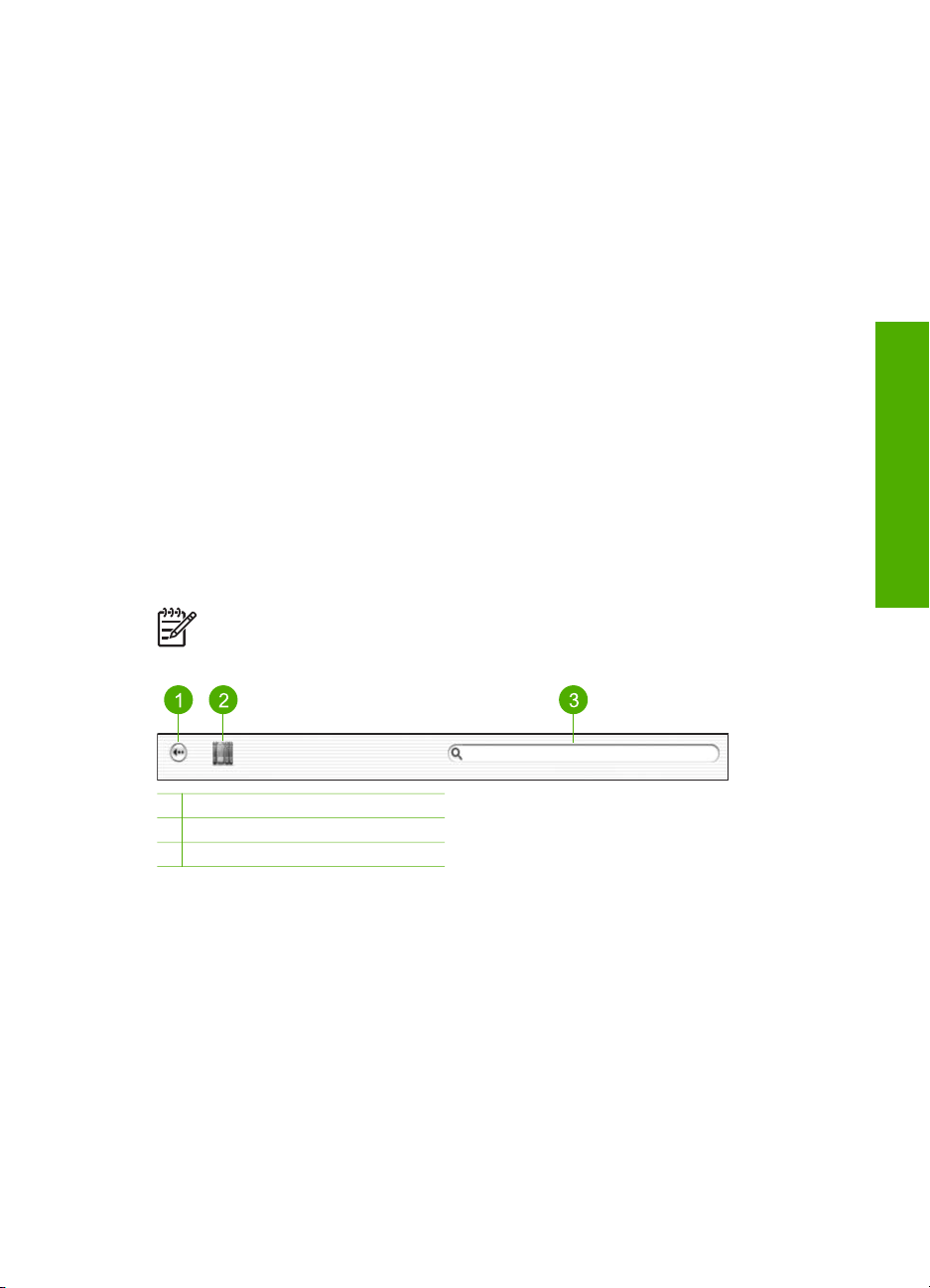
στα δεξιά της περιοχής εµφάνισης για να δείτε ολόκληρο το περιεχόµενο ενός
συγκεκριµένου θέµατος. Καµιά φορά, σηµαντικές πληροφορίες δεν είναι ορατές στο
παράθυρο, αν δεν γίνει κύλιση.
●Τα θέµατα συχνά περιλαµβάνουν συνδέσµους ή παραποµπές σε άλλα θέµατα του
συστήµατος Βοήθειας, όπου µπορείτε να βρείτε πρόσθετες πληροφορίες.
– Εάν το σχετιζόµενο θέµα εµφανίζεται στην ίδια ενότητα της Βοήθειας, το θέµα
ανοίγει αυτόµατα στην περιοχή εµφάνισης.
– Εάν το σχετιζόµενο θέµα εµφανίζεται στην ίδια ενότητα της Bοήθειας, το
τρέχον θέµα περιλαµβάνει και µια αναφορά, η οποία υποδεικνύει ποια ενότητα
να επιλέξετε στην αριστερή οθόνη πλοήγησης. Μπορείτε να εντοπίσετε το
σχετιζόµενο θέµα χρησιµοποιώντας την κεντρική οθόνη πλοήγησης ή µπορείτε
να αναζητήσετε το θέµα, όπως περιγράφεται στην επόµενη ενότητα.
● Ορισµένα θέµατα περιλαµβάνουν εικόνες βίντεο που σάς δείχνουν πώς να
χρησιµοποιήσετε µια συγκεκριµένη λειτουργία. Αυτές οι εικόνες βίντεο
αναγνωρίζονται από ένα εικονίδιο βιντεοκάµερας, ακολουθούµενο από τη φράση
"Show me how" (Πώς να). Όταν κάνετε κλικ στο εικονίδιο βιντεοκάµερας, η εικόνα
βίντεο αναπαράγεται σε νέο παράθυρο.
Γραµµή εργαλείων βοήθειας
Η γραµµή εργαλείων της Βοήθειας που εικονίζεται παρακάτω, περιέχει κουµπιά τα
οποία σας δίνουν τη δυνατότητα να µετακινείστε στα θέµατα της Βοήθειας. Μπορείτε να
µετακινηθείτε προς τα πίσω στα θέµατα που έχετε ήδη προβάλει.
Σηµείωση Εάν διαθέτετε Mac OS 9, η γραµµή εργαλείων Βοήθειας έχει
διαφορετική εµφάνιση.
Εύρεση περισσότερων
πληροφοριών
1 Back (Πίσω)
2 Help Center (Κέντρο βοήθειας)
3 Search area (Περιοχή αναζήτησης)
Η γραµµή εργαλείων βοήθειας περιέχει επίσης ένα πλαίσιο κειµένου που σας επιτρέπει
να πραγµατοποιήσετε αναζήτηση σε ολόκληρο το σύστηµα Βοήθειας για συγκεκριµένες
φράσεις, όπως για παράδειγµα "εκτύπωση χωρίς περίγραµµα".
Αφού εισαγάγετε τα κριτήρια αναζήτησης που θέλετε, πατήστε R
ETURN στο
πληκτρολόγιό σας για να δείτε µια λίστα µε όλα τα θέµατα που περιέχουν τις λέξεις ή
φράσεις που εισαγάγατε. Τα αποτελέσµατα εµφανίζονται σε ένα πίνακα τριών στηλών.
Κάθε στήλη περιέχει τον τίτλο για το Topic (Θέµα), το Relevance (Σχετικότητα)
(αποδίδεται βάσει της σχετικότητάς του µε τα κριτήρια αναζήτησης) και το Location
(Θέση) στη Βοήθεια όπου βρίσκεται το θέµα.
Από προεπιλογή, τα αποτελέσµατα ταξινοµούνται βάσει Relevance (Σχετικότητα),
ώστε το θέµα που ταιριάζει καλύτερα µε τα κριτήρια αναζήτησης να βρίσκεται στην αρχή
της λίστας. Μπορείτε επίσης να ταξινοµήσετε τα αποτελέσµατα µε βάση το Topic (Θέµα)
Οδηγός χρήσης 25
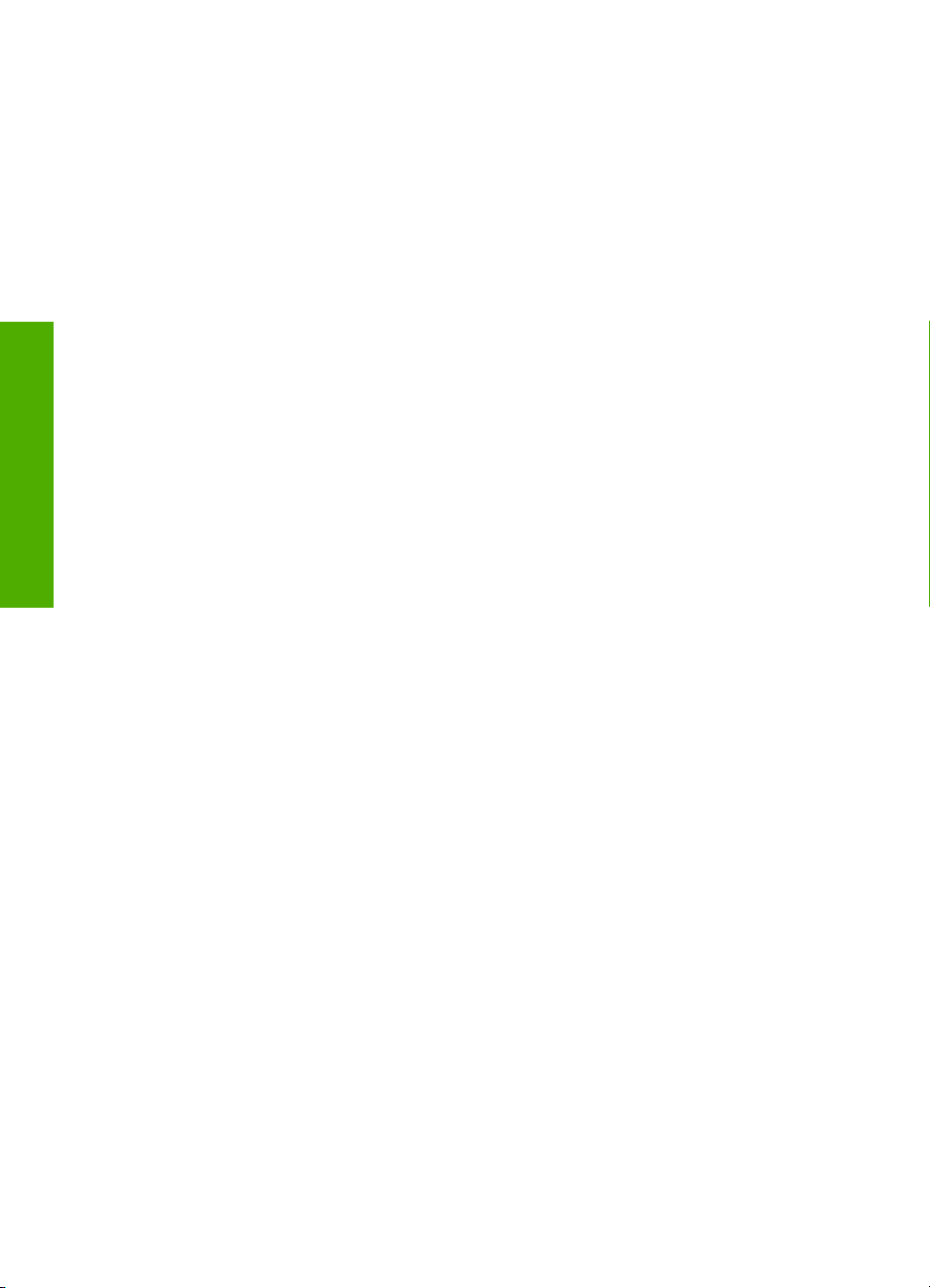
Κεφάλαιο 2
ή το Location (Θέση), κάνοντας κλικ στην κεφαλίδα της αντίστοιχης στήλης. Για να
δείτε τα περιεχόµενα ενός θέµατος, κάντε διπλό κλικ στην αντίστοιχη σειρά στον πίνακα
αποτελεσµάτων. Εµφανίζεται το επιλεγµένο θέµα.
πληροφοριών
Εύρεση περισσότερων
26 HP Photosmart 2570 All-in-One series
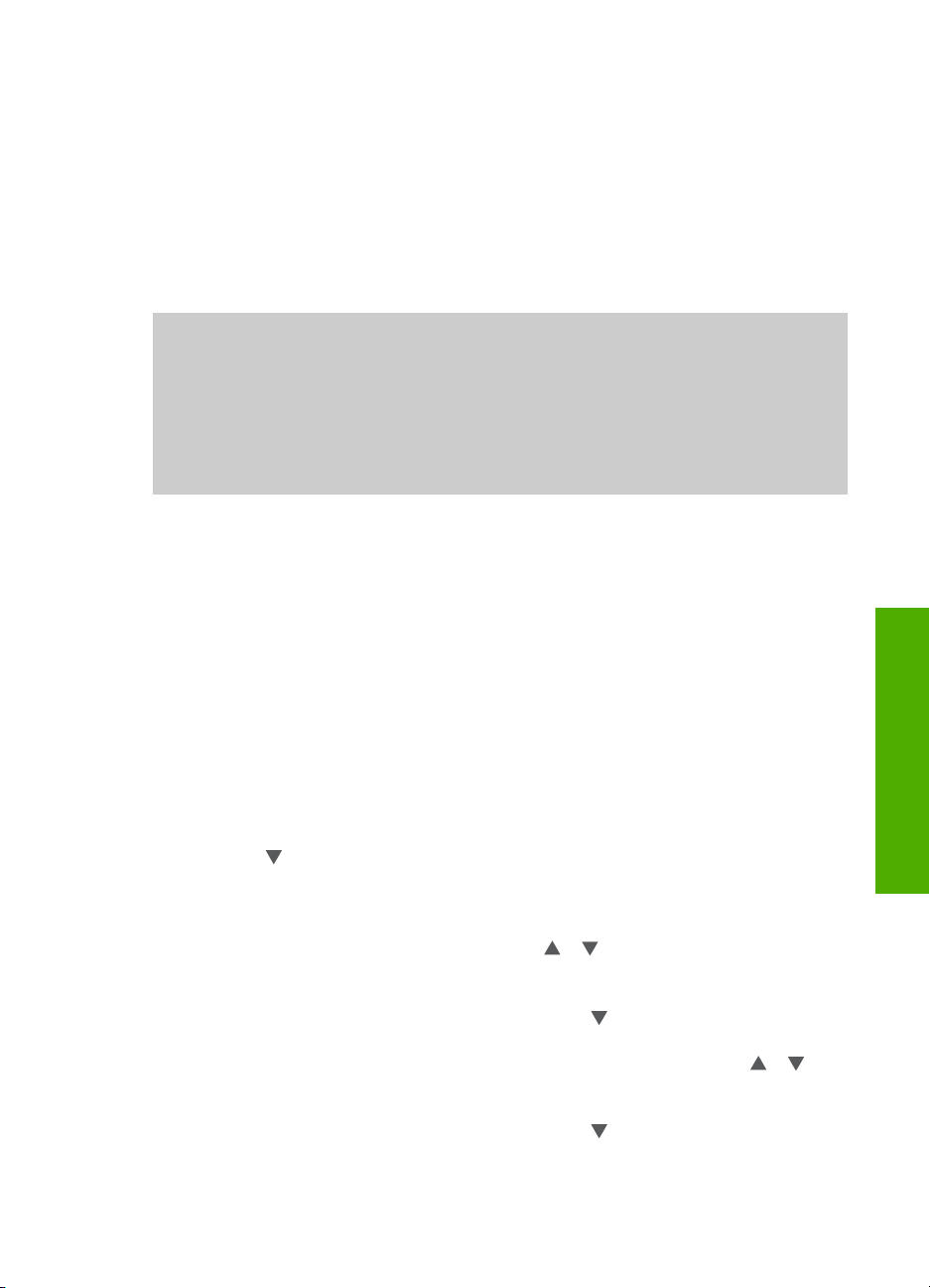
3
Ολοκλήρωση της ρύθµισης του
HP All-in-One
Αφού ολοκληρώσετε τα βήµατα του Οδηγού ρύθµισης, ανατρέξτε σε αυτό το κεφάλαιο
για να βοηθηθείτε στην ολοκλήρωση της ρύθµισης της συσκευής HP All-in-One. Αυτό το
κεφάλαιο περιγράφει πώς να ρυθµίσετε τις προτιµήσεις γλώσσας και χώρας/περιοχής
και εξηγεί τους διαφορετικούς τρόπους µε τους οποίους µπορείτε να συνδέσετε τη
συσκευή HP All-in-One.
Εκτός από τις οδηγίες ρύθµισης αυτού του Οδηγού χρήσης, µπορείτε επίσης να
εγκαταστήσετε το HP Instant Share στη συνδεδεµένη σε δίκτυο συσκευή HP All-inOne, για να µοιράζεστε εύκολα εικόνες µε φίλους και συγγενείς. Εάν έχετε
εγκαταστήσει το λογισµικό HP Image Zone, πατήστε το κουµπί HP Instant Share στον
πίνακα ελέγχου της συνδεδεµένης συσκευής HP All-in-One για να εκκινήσετε τον οδηγό
ρύθµισης σε έναν συνδεδεµένο υπολογιστή. Για περισσότερες πληροφορίες σχετικά µε
την εγκατάσταση του HP Instant Share, δείτε Βοήθεια 2570 series στην ηλεκτρονική
Βοήθεια HP Image Zone.
● Αλλάξτε τη γλώσσα και χώρα/περιοχή της συσκευής. Για περισσότερες
πληροφορίες, δείτε Ρύθµιση γλώσσας και χώρας/περιοχής.
● Εξερευνήστε τις επιλογές σύνδεσης για τη συσκευή HP All-in-One,
συµπεριλαµβανοµένης της σύνδεσης USB, της ενσύρµατης δικτύωσης, της
σύνδεσης µέσω Bluetooth και της κοινής χρήσης εκτυπωτών. Για περισσότερες
πληροφορίες, δείτε Πληροφορίες σύνδεσης.
Ρύθµιση γλώσσας και χώρας/περιοχής
Η ρύθµιση γλώσσας και χώρας/περιοχής καθορίζει ποια γλώσσα θα χρησιµοποιεί η
συσκευή HP All-in-One για την εµφάνιση µηνυµάτων στην έγχρωµη οθόνη γραφικών.
Συνήθως, ο ορισµός της γλώσσας και της χώρας/περιοχής γίνεται κατά την πρώτη
ρύθµιση συσκευής HP All-in-One. Ωστόσο, µπορείτε να αλλάξετε τη ρύθµιση
οποιαδήποτε στιγµή µε την παρακάτω διαδικασία.
1. Πατήστε Ρύθµιση.
2. Πατήστε
συνέχεια, πατήστε ξανά OK.
Εµφανίζεται το µενού Προτιµήσεις και, στη συνέχεια, ενεργοποιείται η επιλογή
Ρύθµ. γλώσσας & χώρας/περιοχής.
Εµφανίζεται µια λίστα µε γλώσσες. Πατήστε
κύλιση στη λίστα µε τις γλώσσες.
3. Μόλις επισηµανθεί η γλώσσα που θέλετε, πατήστε OK.
4. Όταν σας ζητηθεί, πατήστε OK για Ναι ή πατήστε
επιλογή Όχι και, στη συνέχεια, πατήστε OK.
Εµφανίζονται οι χώρες/περιοχές για την επιλεγµένη γλώσσα. Πατήστε
να πραγµατοποιήσετε κύλιση στη λίστα.
5. Όταν επισηµανθεί η χώρα/περιοχή που θέλετε να επιλέξετε, πατήστε OK.
6. Όταν σας ζητηθεί, πατήστε OK για Ναι ή πατήστε
επιλογή Όχι και, στη συνέχεια, πατήστε OK.
µέχρι να επισηµανθεί η επιλογή Προτιµήσεις, πατήστε OK και, στη
ή για να πραγµατοποιήσετε
Ολοκλήρωση ρύθµισης
µέχρι να επισηµανθεί η
ή για
µέχρι να επισηµανθεί η
Οδηγός χρήσης 27
